Page 1
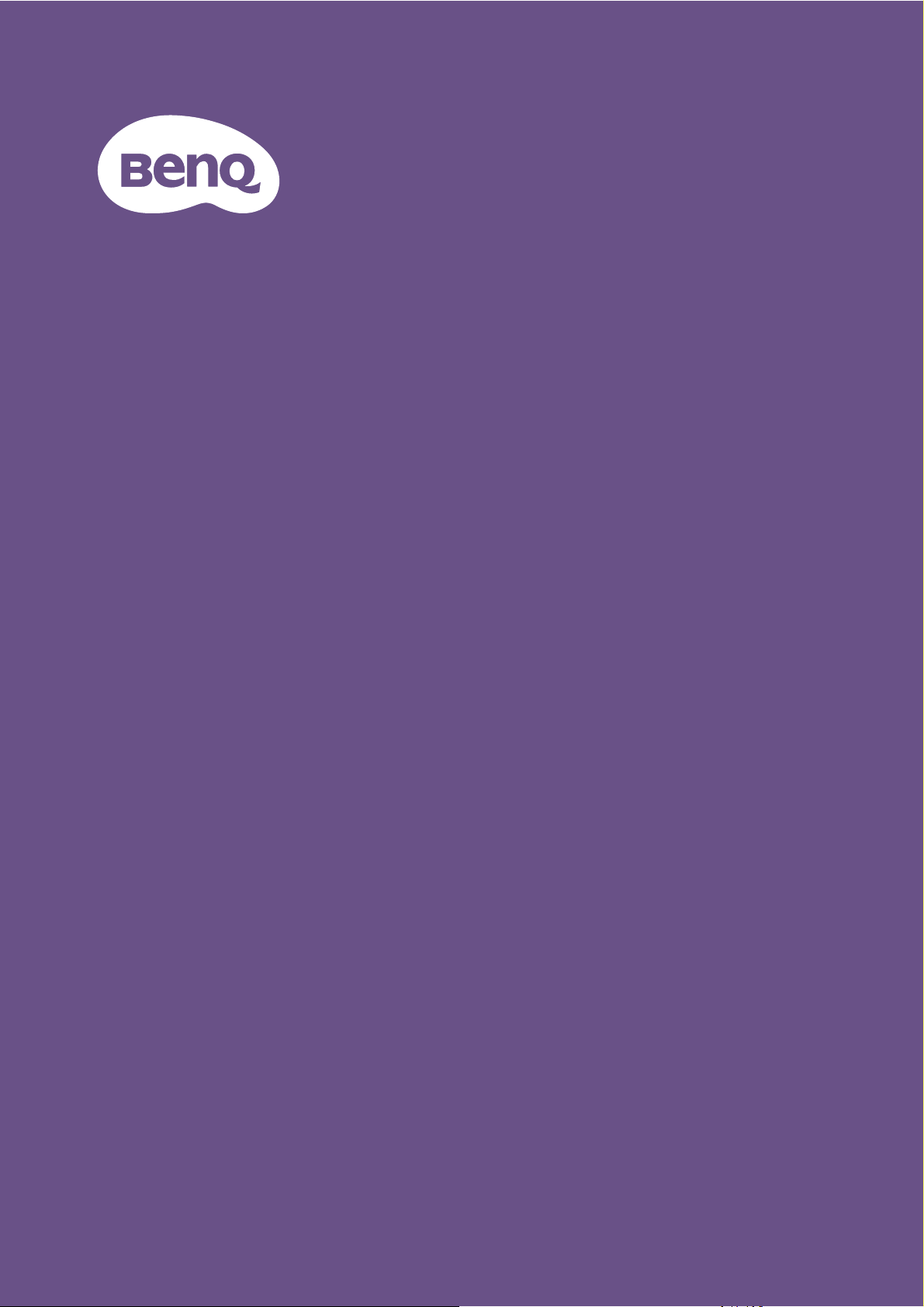
Digitální projektor
Uživatelská příručka
Instalační projektor I LK990/L6000
V 1.00
Page 2
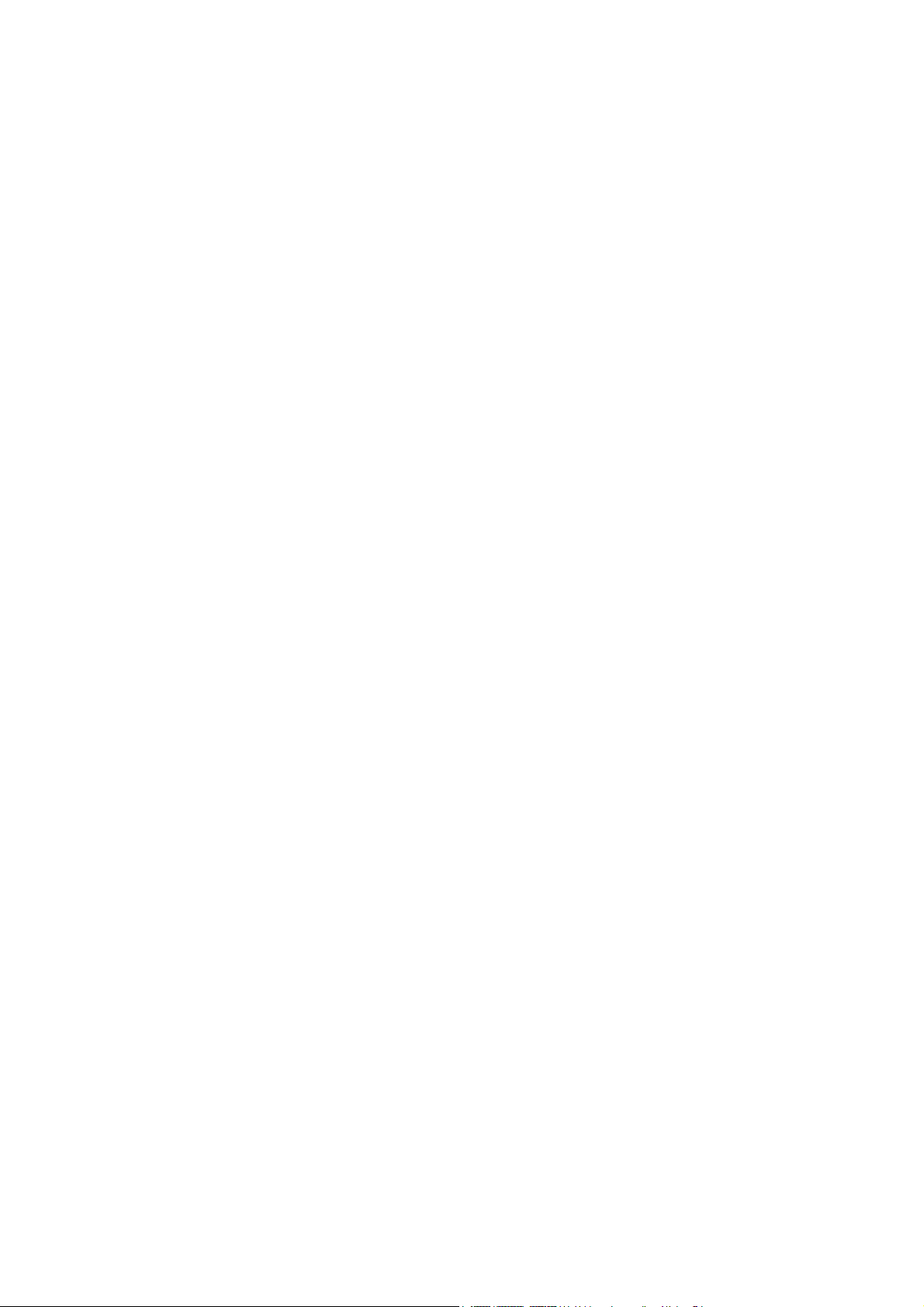
Záruka a autorská práva
Omezená záruka
Společnost BenQ poskytuje záruku na jakoukoli závadu v materiálu a dílenském zpracování
tohoto produktu při normálních podmínkách používání a skladování.
Při uplatňování jakýchkoli záručních nároků je vyžadován doklad s datem zakoupení.
Vpřípadě, že se na výrobku v průběhu záruční doby vyskytne závada, je jediným závazkem
společnosti BenQ a exkluzivní nápravou pro vás výměna jakýchkoli vadných součástek (včetně
práce). Pokud požadujete servisní zásah v rámci záruky, obraťte se ihned na prodejce, od
kterého jste přístroj vykazující vady zakoupili.
Důležité upozornění: Výše uvedená záruka pozbývá platnosti, jestliže zákazník při obsluze
přístroje nepostupuje v souladu s psanými pokyny společnosti BenQ, zvláště pokud jde
o okolní vlhkost, která musí být mezi 10 % a 90 %, o teplotu, která musí být mezi 0 °C a 40 °C,
o nadmořskou výšku, která musí být nižší než 3 000 m (při použití Režimu velké nadm. výš.)
a o provozování projektoru v prašném prostředí. Kromě konkrétních zákonných práv, která vám
poskytuje tato záruka, můžete mít v závislosti na zákonech země, ve které žijete, ještě další
práva.
Další informace najdete na webové stránce www.BenQ.com.
Autorská práva
Copyright © 2018 BenQ Corporation. Všechna práva vyhrazena. Žádná část této publikace
nesmí být reprodukována, přenášena, přepisována, ukládána do systému pro opětovné
zpřístupnění, nebo překládána do jakéhokoli jazyka nebo počítačového jazyka v jakékoli formě
nebo jakýmkoli způsobem, elektronickým, mechanickým, magnetickým, optickým, chemickým,
ručním nebo jakkoli jinak, bez předchozího písemného souhlasu společnosti BenQ
Corporation.
Vyloučení odpovědnosti
Společnost BenQ Corporation neposkytuje žádné zastupování nebo záruky, ať už výslovně
vyjádřené nebo předpokládané, týkající se obsahu zde uvedených informací a speciálně se
zříká jakýchkoli záruk, včetně záruk prodejnosti nebo vhodnosti pro určitý konkrétní účel.
Kromě toho si společnost BenQ Corporation vyhrazuje právo provádět úpravy této publikace
a čas od času provádět změny v jejím obsahu, a to bez povinnosti upozorňovat jakoukoli osobu
na takovéto úpravy nebo změny.
*DLP, Digital Micromirror Device a DMD jsou ochranné známky společnosti Texas Instruments.
Ostatní ochranné známky jsou chráněny autorskými právy příslušných společností nebo
organizací.
Patenty
Podívejte se prosím na stránku http://patmarking.benq.com/, kde najdete podrobné informace
o pokrytí projektorů BenQ patenty.
2 Záruka a autorská práva
Page 3
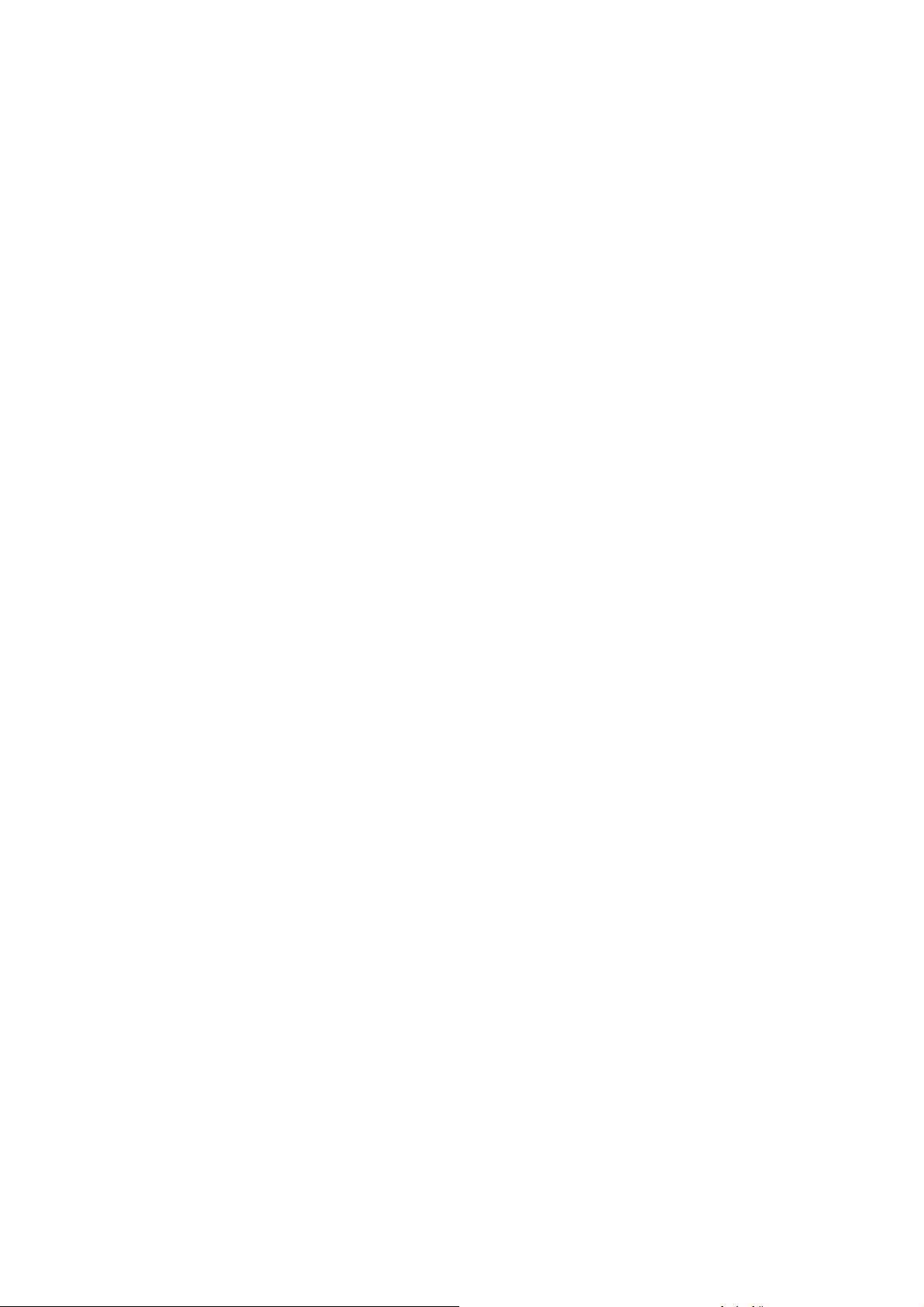
Obsah
Záruka a autorská práva ...................................................................................................2
Důležité bezpečnostní pokyny .........................................................................................4
Úvod .................................................................................................................................... 6
Obsah balení ...............................................................................................................6
Vnější vzhled projektoru.............................................................................................. 7
Ovládací panel ............................................................................................................ 8
Ovládací konektory .....................................................................................................9
Dálkový ovladač ........................................................................................................10
Instalace ...........................................................................................................................13
Volba umístění ..........................................................................................................13
Poznámka ke chlazení ..............................................................................................13
Získání požadované velikosti promítaného obrazu................................................... 14
Montáž projektoru ..................................................................................................... 15
Úprava polohy projektoru.......................................................................................... 16
Úprava promítaného obrazu ..................................................................................... 17
Připojení ........................................................................................................................... 18
Ovládání ........................................................................................................................... 20
Zapnutí projektoru .....................................................................................................20
Používání nabídek ....................................................................................................21
Zabezpečení projektoru ............................................................................................ 22
Přepínání vstupního signálu ..................................................................................... 23
Vypnutí projektoru..................................................................................................... 24
Používání nabídek ...........................................................................................................25
Systém nabídek ........................................................................................................25
OBRÁZEK nabídka .................................................................................................. 28
ZOBRAZENÍ nabídka ............................................................................................... 33
INSTALACE nabídka ................................................................................................34
NASTAVENÍ SYSTÉMU: ZÁKLADNÍ nabídka ........................................................36
NASTAVENÍ SYSTÉMU: POKROČILÉ nabídka .....................................................37
INFORMACE nabídka ..............................................................................................38
Údržba .............................................................................................................................. 39
Péče o projektor ........................................................................................................39
Informace o světelném zdroji.................................................................................... 40
Indikátory LED .......................................................................................................... 42
Řešení problémů .............................................................................................................44
Technické údaje ...............................................................................................................45
Technické údaje projektoru .......................................................................................45
Rozměry ....................................................................................................................46
Tabulka časování...................................................................................................... 48
Příkazy RS232 .......................................................................................................... 53
3 Obsah
Page 4
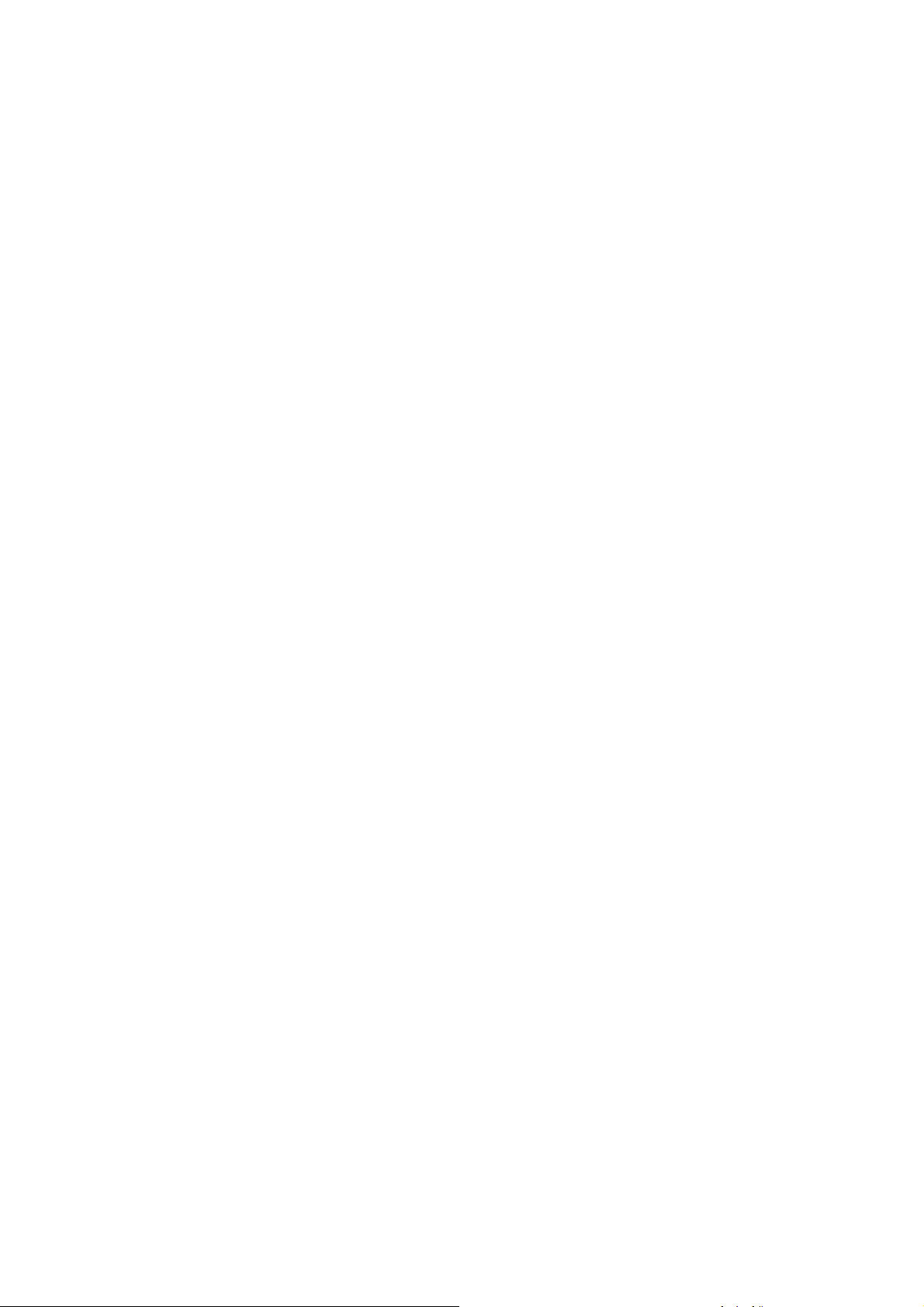
Důležité bezpečnostní pokyny
Tento projektor je zkonstruován a otestován podle nejnovějších norem pro bezpečnost zařízení
v oblasti informačních technologií. Pro bezpečné používání tohoto produktu je však důležité,
abyste dodržovali pokyny uvedené v této uživatelské příručce / instalační příručce a vyznačené
na produktu.
1. Před použitím projektoru si prosím přečtěte uživatelskou příručku / instalační
příručku. Uschovejte ji pro pozdější použití.
2. Během provozu projektoru se nedívejte přímo do jeho objektivu. Intenzivní světelný
paprsek by mohl poškodit váš zrak.
3. Přenechejte opravy kvalifikovaným servisním technikům.
4. V době, kdy je světelný zdroj projektoru zapnutý, musí být vždy otevřena závěrka
objektivu (pokud je k dispozici) nebo sundána krytka objektivu (pokud je
k dispozici).
5. Během provozu se světelný zdroj velmi zahřívá.
6. V některých zemích NENÍ napětí v elektrické síti stabilní. Váš projektor je zkonstruován tak,
aby bezpečně pracoval při síťovém napětí v rozmezí 100 až 240 V stř. Pokud však dojde
k výpadkům napětí nebo napěťovým rázům ±10 V, nemusí projektor pracovat správně.
V oblastech, kde může docházet ke kolísání nebo výpadkům síťového napětí,
doporučujeme připojit projektor prostřednictvím stabilizátoru napájecího napětí,
zařízení pro ochranu před napěťovými špičkami nebo zdroje stálého napájení (UPS).
7. Během provozu neblokujte objektiv projektoru žádnými předměty, protože by mohlo dojít
kzahřátí a deformaci těchto předmětů nebo dokonce ke vzniku požáru. Pro dočasné
vypnutí světelného zdroje použijte funkci Prázdný.
8. Nepoužívejte světelný zdroj po uplynutí jmenovité životnosti.
9. Nestavte projektor na nestabilní vozík, podstavec nebo stolek. Mohlo by dojít k pádu
projektoru a následnému vážnému poškození.
10. Nepokoušejte se tento projektor demontovat. Uvnitř projektoru se vyskytuje nebezpečné
vysoké napětí, které může v případě, že se dotknete součástí pod napětím, způsobit
smrtelné zranění.
Za žádných okolností neodstraňujte žádné jiné kryty. Opravy svěřte výhradně
profesionálním servisním technikům s odpovídající kvalifikací.
11. Neblokujte ventilační otvory.
- Neumísťujte projektor na pokrývky, ložní povlečení nebo na jakýkoli jiný měkký povrch.
- Nezakrývejte projektor tkaninou ani žádnými jinými předměty.
- Do blízkosti projektoru neumísťujte žádné hořlavé předměty.
V případě zablokování ventilačních otvorů může vlivem nárůstu teploty uvnitř projektoru
dojít k požáru.
12. Nestavte projektor do svislé polohy. Mohlo by dojít k převrhnutí projektoru a zranění osob
nebo poškození přístroje.
13. Nestoupejte na projektor a nestavte na něj žádné předměty. Kromě pravděpodobného
poškození projektoru by mohlo dojít i k jiným nehodám a možnému zranění.
14. Během provozu projektoru si můžete všimnout, že z ventilační mřížky projektoru vystupuje
proud teplého vzduchu a mírný zápach. Tento jev je naprosto normální a neznamená
poruchu projektoru.
4 Důležité bezpečnostní pokyny
Page 5
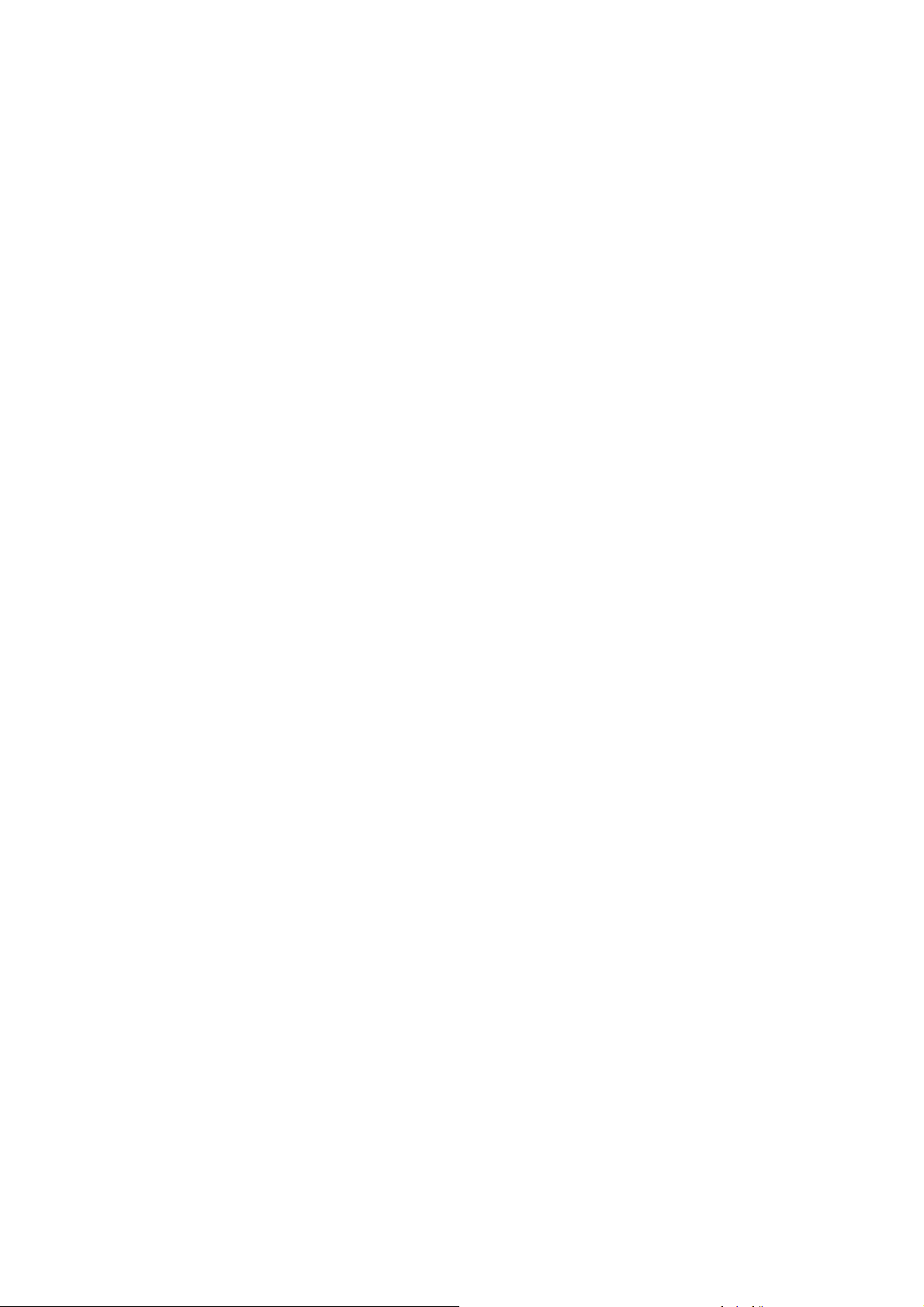
15. Do blízkosti projektoru ani na projektor neumísťujte žádné tekutiny. Tekutiny vylité do
projektoru mohou způsobit jeho poruchu. Jestliže se do projektoru dostane jakákoliv
tekutina, odpojte jej ze síťové zásuvky a požádejte společnost BenQ o provedení servisní
opravy.
16. Tento projektor musí být uzemněn.
17. Neinstalujte tento projektor do žádného z následujících prostředí.
- Nedostatečně odvětrávaná nebo stísněná místa. Zajistěte, aby byl projektor ve vzdálenosti alespoň 50 cm
od stěn a aby vzduch volně proudil kolem projektoru.
- Místa, kde může teplota dosahovat příliš vysokých hodnot, např. v automobilu se zavřenými okny.
- Místa, kde může nadměrná vlhkost, prach nebo cigaretový kouř znečistit optické komponenty a zkrátit tak
životnost projektoru a způsobit ztmavnutí obrazu.
- Místa v blízkosti požárních hlásičů
- Místa s okolní teplotou nad 40 °C
- Místa s nadmořskou výškou nad 3000 m.
5 Důležité bezpečnostní pokyny
Page 6
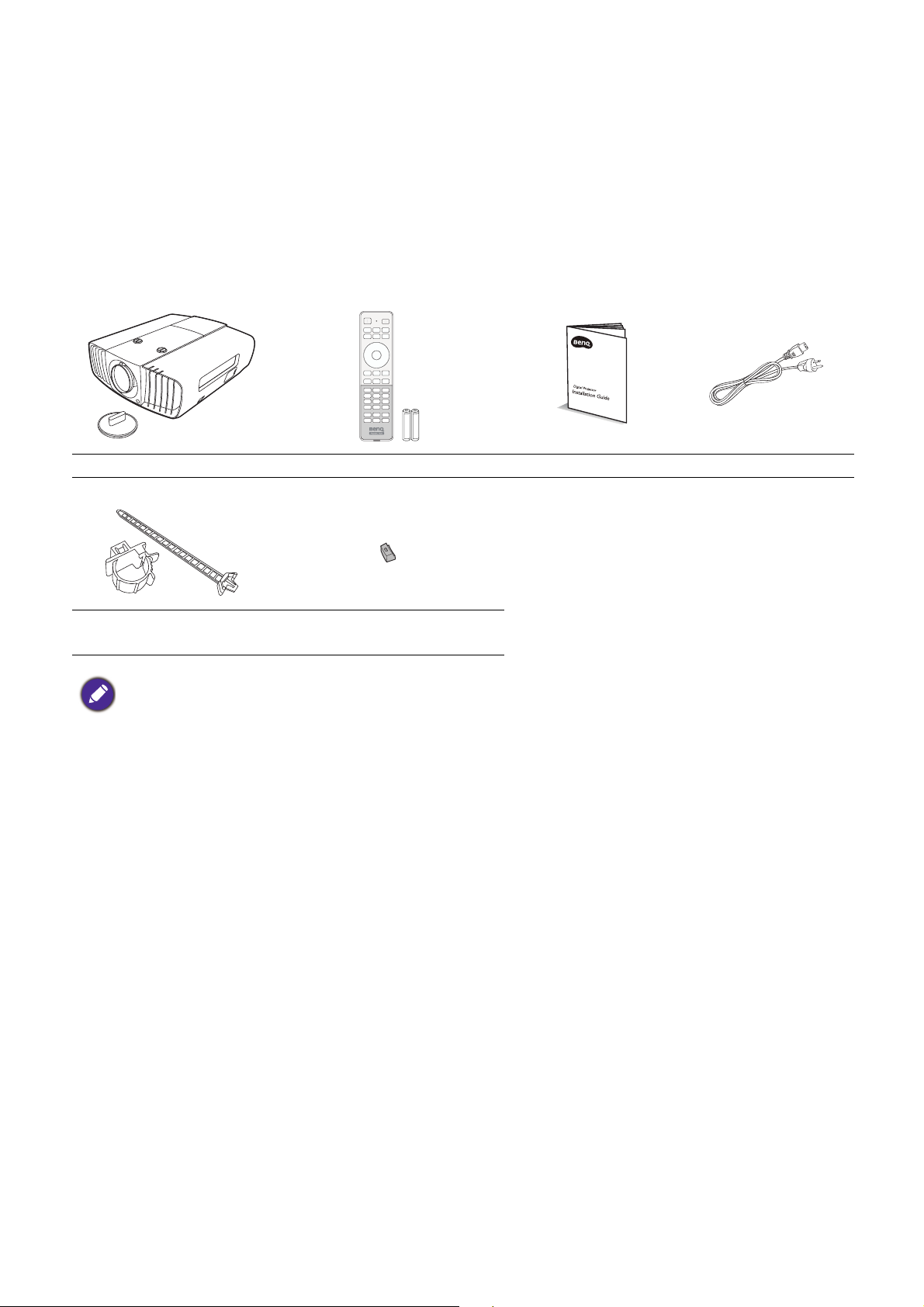
Úvod
Obsah balení
Pečlivě vybalte jednotlivé součásti a zkontrolujte, zda jste obdrželi všechny vyobrazené
položky. Pokud některá z položek chybí, obraťte se na prodejce, u něhož jste projektor
zakoupili.
Standardní příslušenství
Projektor Dálkový ovladač a baterie Instalační příručka Napájecí kabel
Sada kabelových
pásků x 2
Dodávané příslušenství je přizpůsobeno vašemu regionu a může se lišit od zobrazeného příslušenství.
Pryžová čepička
Volitelné příslušenství
1. Držák pro montáž pod strop CMG5
2. Kabel RS232
6 Úvod
Page 7
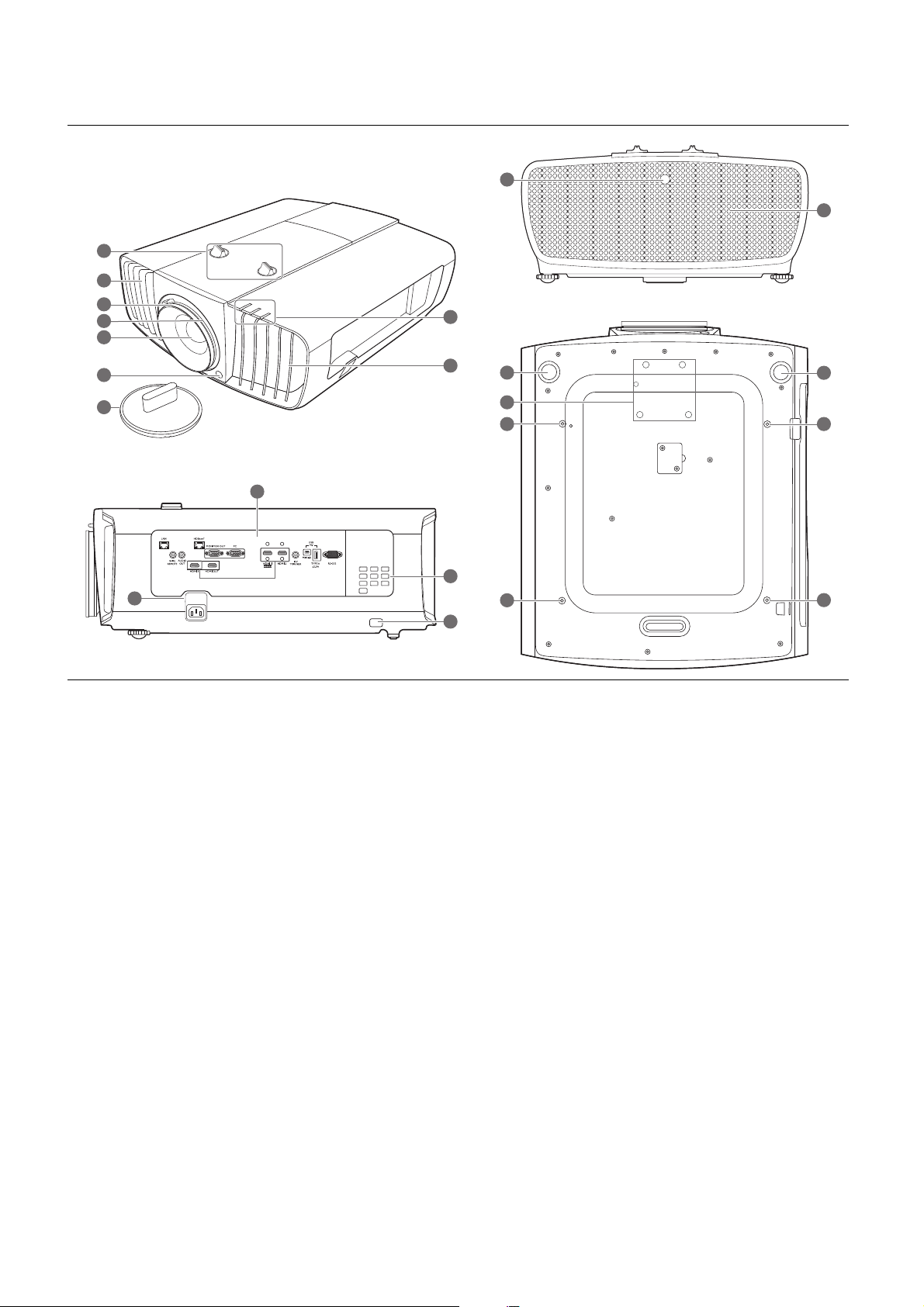
Vnější vzhled projektoru
6
6
14
16
16
5
3
2
4
7
1
14
16
15
16
13
12
2
9
8
10
11
1. Knoflíky pro úpravu posunutí objektivu
(DOLEVA/DOPRAVA,
NAHORU/DOLŮ)
2. Ventilační otvory (odvod horkého
9. Ventilační otvory (přívod chladného vzduchu)
10. Ovládací konektory (viz Ovládací konektory
na straně 9.)
11. Konektor síťového napájení
vzduchu)
12. Vnější ovládací panel
3. Zaostřovací kroužek
4. Kroužek zoomu
5. Projekční objektiv
6. Senzor infračerveného dálkového
ovládání
7. Krytka objektivu
(Viz Ovládací panel na straně 8.)
13. Bezpečnostní lišta
14. Nastavitelné nožky
15. Otvory pro anamorfní objektiv
16. Otvory pro montáž pod strop
8. Indikátor POWER (Napájení)/Varovný
indikátor TEMP (Teplota)/Indikátor
LIGHT (Světlo)
(Viz Indikátory LED na straně 42.)
7 Úvod
Page 8
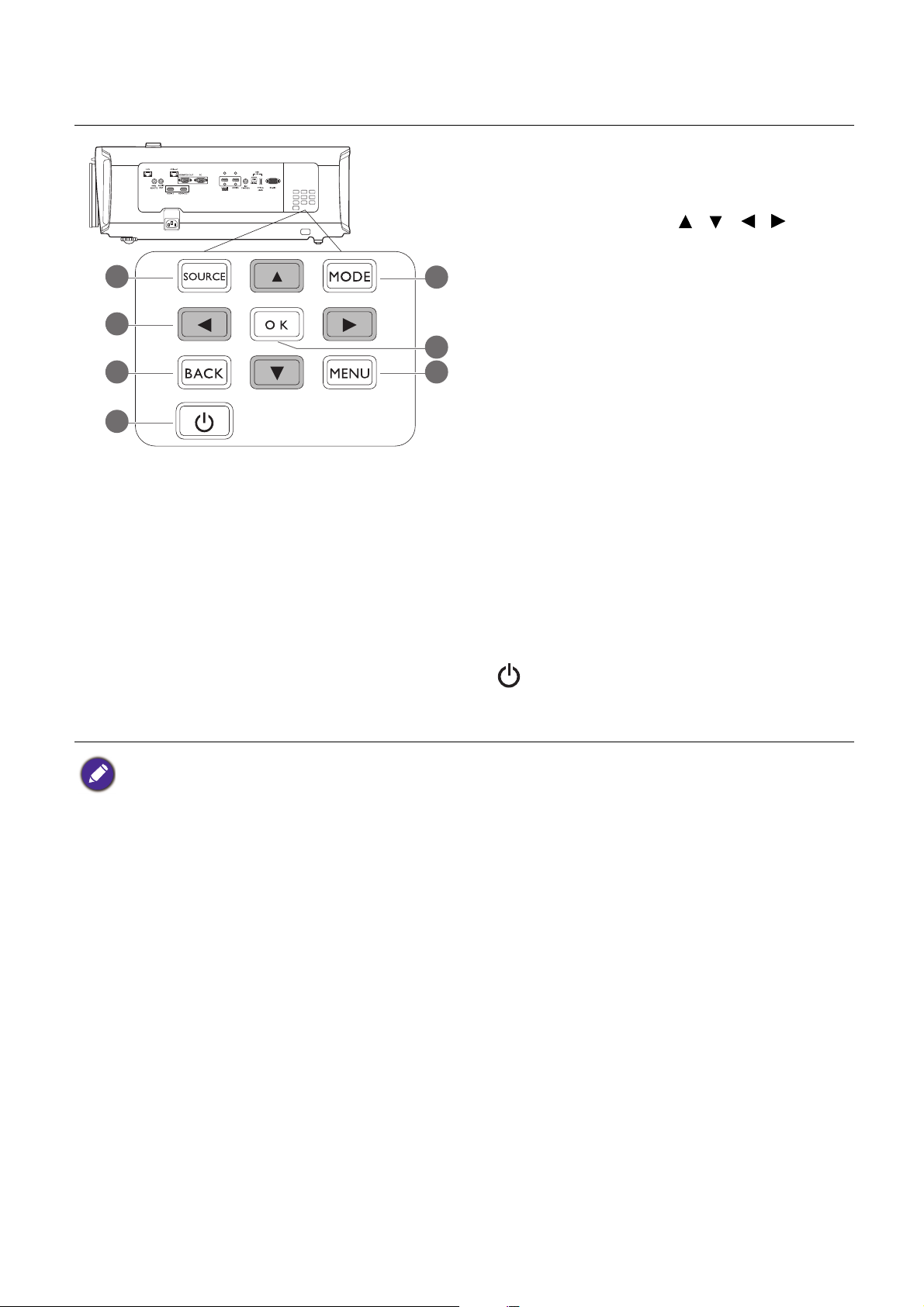
Ovládací panel
6
4
3
7
2
1
5
1. SOURCE (Zdroj)
Zobrazení lišty pro výběr zdroje vstupního
signálu.
2. Tlačítka se šipkami ( , , , )
Pokud je na projekční ploše zobrazena
OSD nabídka, slouží tato tlačítka jako
směrové šipky pro výběr požadovaných
položek nabídky a pro provedení
nastavení.
3. BACK (Zpět)
Návrat do předchozí OSD nabídky,
ukončení a uložení nastavení nabídky.
4. MODE (Režim)
Výběr dostupného režimu nastavení
obrazu.
5. OK
Potvrzení vybrané položky OSD nabídky.
6. MENU (Nabídka)
Zobrazení nabídky na projekční ploše
(OSD).
7. POWER (Napájení)
Zapnutí projektoru nebo vypnutí do
pohotovostního režimu.
Veškeré operace stisknutí tlačítek popsané v tomto dokumentu lze provádět na dálkovém ovladači nebo
na projektoru.
8 Úvod
Page 9
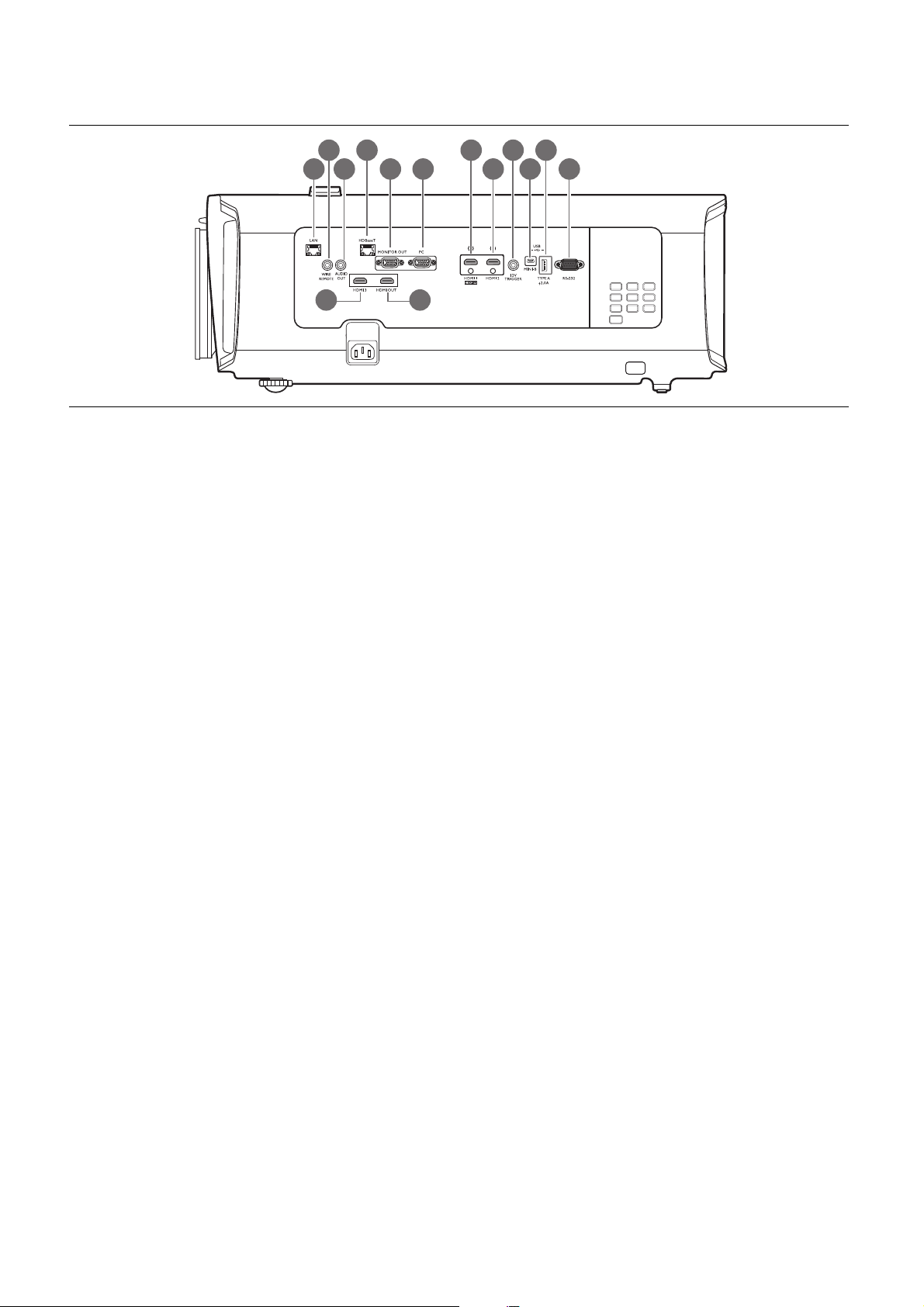
Ovládací konektory
1
3
5 6
7 8
10
2 9
4
11
12 14
13
1. LAN
Pro připojení Ethernetového kabelu RJ45
Cat5/Cat6, aby bylo možné ovládat
projektor přes síť.
2. WIRED REMOTE (Kabelový dálkový
ovladač)
Pro připojení ke kabelovému dálkovému
ovladači.
3. AUDIO OUT (Audio výstup)
Připojení k reprosoustavě nebo náhlavní
soupravě.
4. HDBaseT
Pro připojení kabelu RJ45 Cat5/Cat6, aby
byl možný vstup nekomprimovaného videa
ve vysokém rozlišení (HD).
5. MONITOR OUT (Výstup pro monitor)
Připojení k dalšímu zobrazovacímu
zařízení pro současné zobrazení. (Použito
s portem PC.)
6. PC
15kolíkový VGA pro připojení k RGB zdroji
nebo k počítači.
7. HDMI 3
8. HDMI OUT (Výstup HDMI)
Připojení k dalšímu zobrazovacímu
zařízení pro současné zobrazení. (Použito
s portem HDMI 3.)
9. HDMI 1 (HDCP2.2)
Podpora připojení k HDMI (4K) zdroji
s HDR.
10. HDMI 2
Připojení k HDMI zdroji. (Podpora až
1080p a 3D.)
11. 12V TRIGGER (12V spoušť)
Spuštění externích zařízení, jako je
elektrické projekční plátno, ovládání
osvětlení atd.
12. USB MINI-B
Pouze pro aktualizaci firmwaru.
13. USB TYPE A (USB typ A)
Tento port podporuje výstup 5 V/2 A.
14. RS232
Standardní 9kolíkové rozhraní D-sub pro
připojení k počítačovému řídicímu systému
a pro údržbu projektoru.
Připojení k HDMI zdroji. (Podpora až
1080p a 3D.)
9 Úvod
Page 10
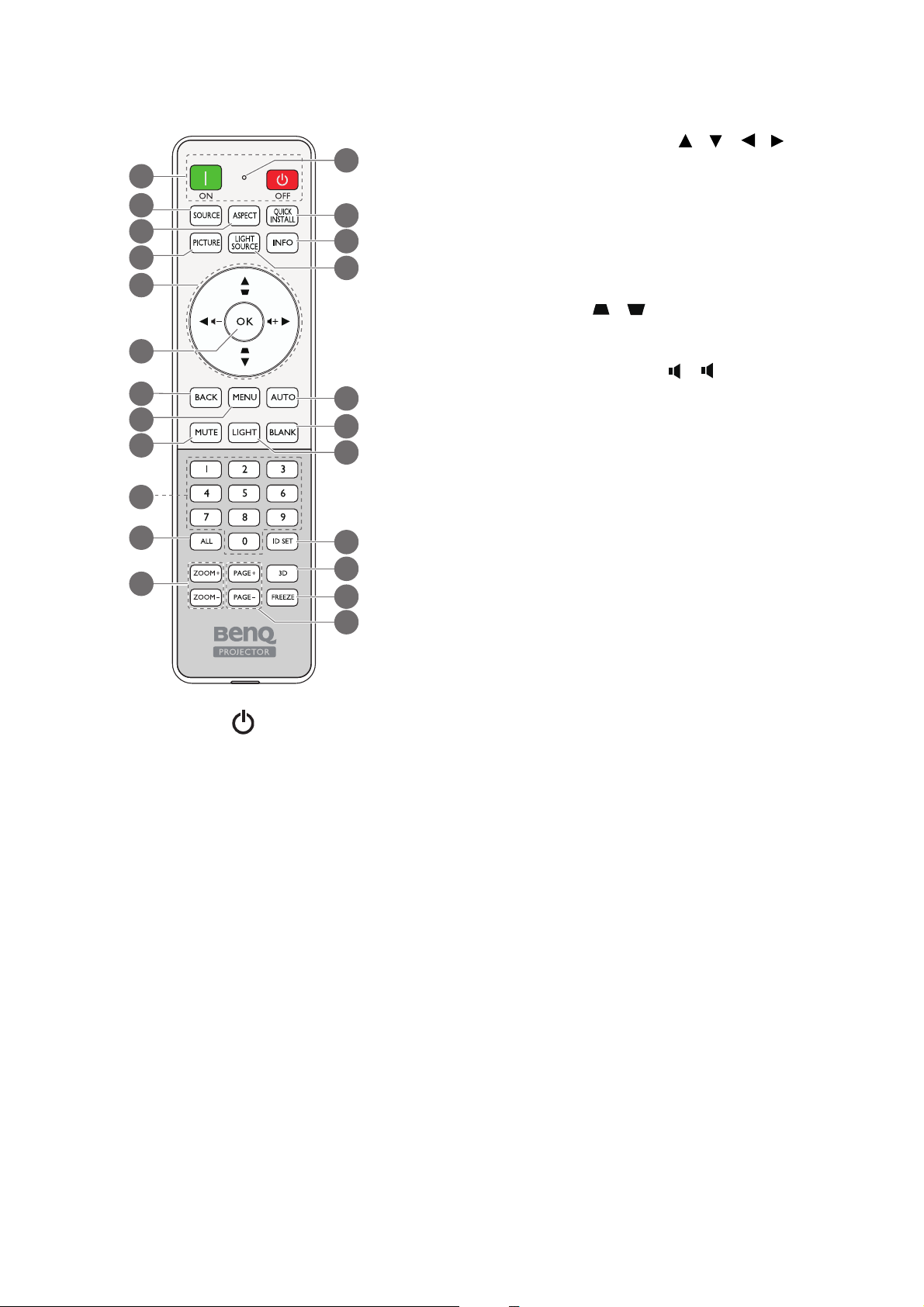
Dálkový ovladač
14
15
17
18
20
21
22
16
13
19
23
2
1
5
6
3
8
4
9
12
11
7
10
5. Tlačítka se šipkami (, , , )
Pokud je na projekční ploše zobrazena
OSD nabídka, slouží tato tlačítka jako
směrové šipky pro výběr požadovaných
položek nabídky a pro provedení
nastavení.
Tlačítka pro korekci lichoběžníkového
zkreslení ( , )
Bez funkce.
Tlačítka hlasitosti ( -, +)
Snížení nebo zvýšení hlasitosti projektoru.
Není k dispozici, když je vstupní zdroj PC.
6. OK
Potvrzení vybrané položky OSD nabídky.
7. BACK (Zpět)
Návrat do předchozí OSD nabídky,
ukončení a uložení nastavení nabídky.
1. ON (Zapnuto)/ OFF (Vypnuto)
Zapnutí projektoru nebo vypnutí do
pohotovostního režimu.
2. SOURCE (Zdroj)
Zobrazení lišty pro výběr zdroje vstupního
signálu.
3. ASPECT (Poměr stran)
Výběr poměru stran zobrazení.
4. PICTURE (Obrázek)
Výběr dostupného režimu nastavení
obrazu.
8. MENU (Nabídka)
Zobrazení nabídky na projekční ploše
(OSD).
9. MUTE (Němý)
Zapnutí a vypnutí zvuku projektoru.
10. Číselná tlačítka
Zadávání číslic při nastavování ID
dálkového ovladače. Číselná tlačítka 1, 2,
3, 4 nelze stisknout při zadávání hesla.
11. ALL (Vše)
Stiskněte a podržte tlačítko ID SET
(Nastavení ID), dokud se nerozsvítí
indikátor nastavení ID. Stisknutím tlačítka
ALL (Vše) zrušte aktuální nastavení ID
dálkového ovladače. Pokud indikátor
nastavení ID začne blikat a potom zhasne,
bylo ID úspěšně zrušeno.
12. ZOOM+ (Zvětše
Bez funkce.
13. Indikátor nastavení ID
ní +)/ZOOM- (Zvětšení -)
10 Úvod
Page 11
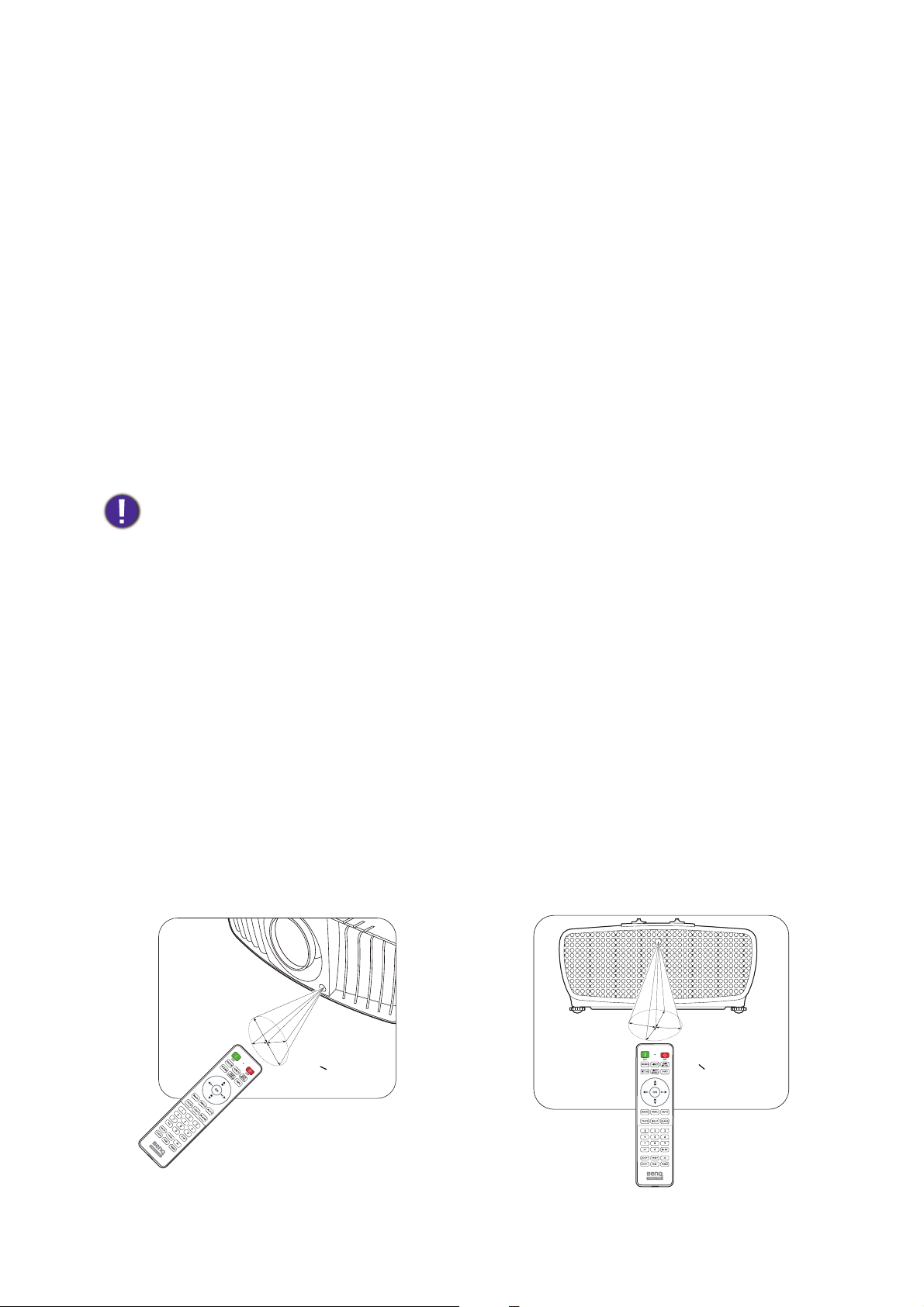
14. QUICK INSTALL (Rychlá instalace)
P
ř
i
b
l
.
+
3
0
º
P
ř
i
b
l
.
+
30
º
20. ID SET (Nastavení ID)
Bez funkce.
15. INFO (Informace)
Zobrazení informací o projektoru.
16. LIGHT SOURCE (Světelný zdroj)
Výběr některého z dostupných režimů
napájení světelného zdroje.
17. AUTO (Automaticky)
Automatické určení nejlepšího časování
obrazu pro zobrazený obraz.
18. BLANK (Prázdný)
Skrytí obrazu zobrazeného na projekční
ploše.
Nezakrývejte projekční objektiv, aby
nepromítal obraz. Předmět zakrývající
objektiv by se mohl zahřát a zdeformovat
nebo dokonce způsobit požár.
19. LIGHT (Podsvícení)
Zapnutí podsvícení dálkového ovladače na
několik sekund. Aby zůstalo podsvícení
zapnuté, stiskněte během aktivovaného
podsvícení jakékoli jiné tlačítko. Dalším
stisknutím tlačítka podsvícení vypnete.
Nastavení kódu pro tento dálkový ovladač.
Stiskněte a podržte tlačítko ID SET
(Nastavení ID), dokud se nerozsvítí
indikátor nastavení ID. Zadejte ID pro
dálkový ovladač (mezi 01–99). ID
dálkového ovladače by mělo být stejné
jako ID odpovídajícího projektoru. Pokud
indikátor nastavení ID začne blikat
a potom zhasne, bylo ID úspěšně uloženo.
21. 3D
Zobrazení nabídky 3D.
22. FREEZE (Zastavit)
Bez funkce.
23. PAGE+ (Strana +)/PAGE- (Strana -)
Bez funkce.
Efektivní dosah dálkového ovladače
Aby dálkový ovladač pracoval správně, je třeba jej držet kolmo a pod úhlem max. 30 stupňů
vůči snímačům infračerveného dálkového ovládání na projektoru. Vzdálenost mezi dálkovým
ovladačem a snímači by neměla přesáhnout 8 metrů.
Mezi dálkovým ovladačem a snímači infračerveného dálkového ovládání na projektoru nesmí
být žádné překážky, které by mohly bránit infračervenému paprsku.
• Ovládání projektoru zepředu • Ovládání projektoru zezadu
11 Úvod
Page 12
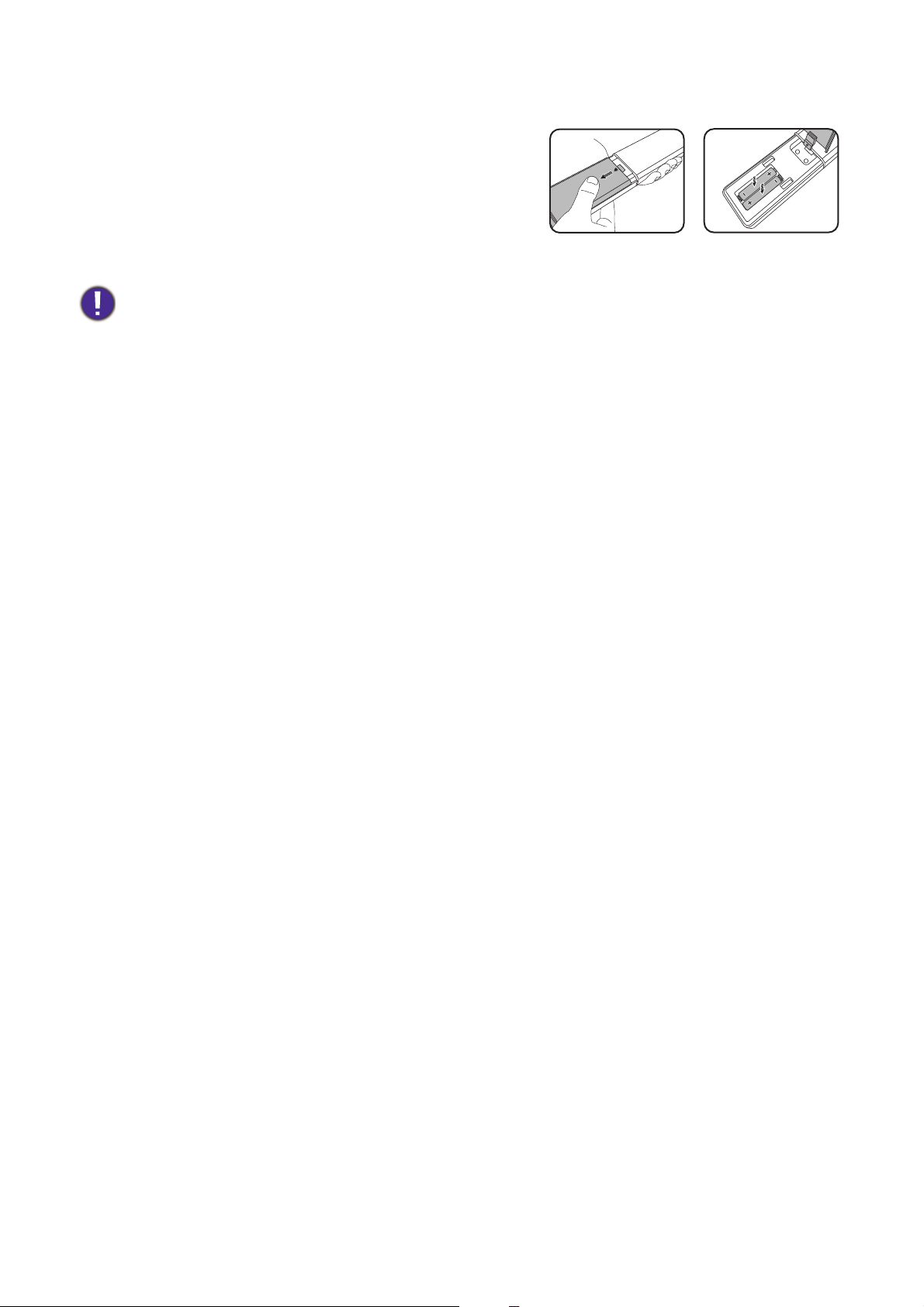
Výměna baterií v dálkovém ovladači
1. Stiskněte a odsuňte kryt baterií, viz obrázek.
2. Vyjměte staré baterie (pokud je to potřebné) a vložte
dvě baterie AAA. Zajistěte, aby byly správně
umístěny kladné a záporné póly, viz obrázek.
3. Zasuňte dovnitř kryt baterie tak, aby zacvakl do
správné polohy.
• Nenechávejte dálkový ovladač a baterie v místech s vysokou teplotou nebo vlhkostí, jako jsou např.
kuchyně, koupelna, sauna, prosklené prosluněné místnosti nebo zavřený automobil.
• Baterie nahraďte pouze stejným nebo ekvivalentním typem, který doporučuje výrobce baterií.
• Použité baterie zlikvidujte podle pokynů výrobce baterií a místních předpisů na ochranu životního
prostředí.
• Nikdy neházejte baterie do ohně. Mohlo by dojít k jejich explozi.
• Jestliže jsou baterie vybité nebo pokud nebudete dálkový ovladač delší dobu používat, vyjměte z něj
baterie, aby nedošlo k poškození dálkového ovladače únikem elektrolytu z baterií.
12 Úvod
Page 13
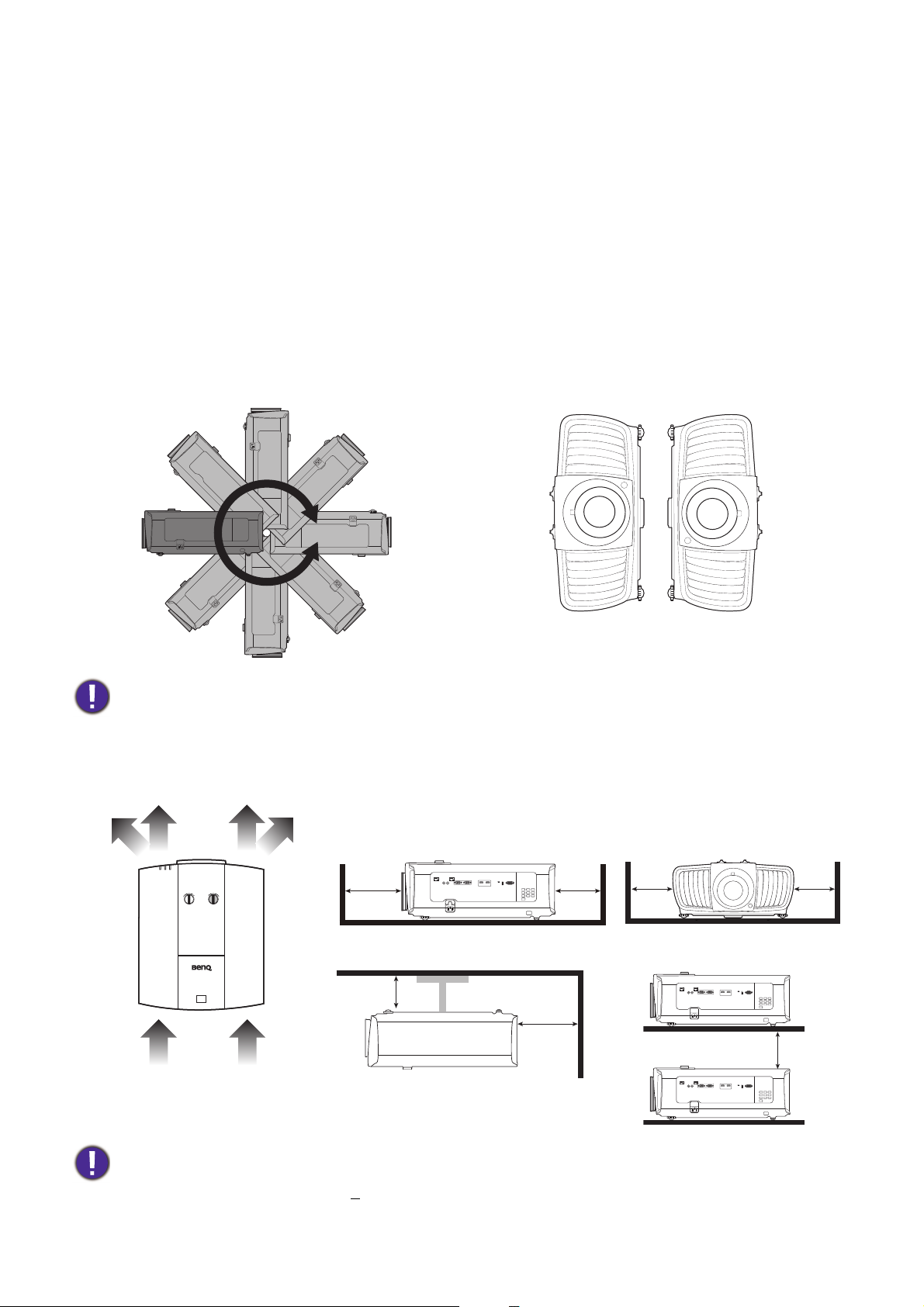
Instalace
Vstup
vzduchu
Vstup
vzduchu
Výstup vzduchu
Výstup vzduchu
více než
50 cm
více než
70 cm
více než
50 cm
více než
50 cm
více než
30 cm
více než
50 cm
Minimálně 100 mm
Volba umístění
Před výběrem místa pro instalaci vašeho projektoru zvažte následující faktory:
• Velikost a poloha projekční plochy
• Umístění elektrické zásuvky
• Poloha a vzdálenost mezi projektorem a dalším zařízením
Projektor můžete nainstalovat následujícími způsoby: Stolek vpředu, Strop vpředu, Strop
vzadu, Stolek vzadu. (Viz Umístění projektoru na straně 34.)
Projektor můžete nainstalovat v následujících úhlech:
1. Projekce na 360 stupňů 2. Svislá projekce (2 možnosti)
Poznámka ke chlazení
Instalace projektoru musí být provedena pečlivě. Neúplná nebo nesprávná instalace může způsobit pád
projektoru, což může mít za následek zranění osob nebo poškození majetku.
Pro správné chlazení projektoru musíte kolem něj nechat
volný prostor, jak je znázorněno na následujících obrázcích:
• Stůl• Stůl
• Strop • Regály
• Nepoužívejte projektor ve špatně větraném nebo stísněném prostoru.
• Životnost světelného zdroje může být negativně ovlivněna v případě používání projektoru, který je
nakloněn pod úhlem větším než +
15 stupňů.
13 Instalace
Page 14
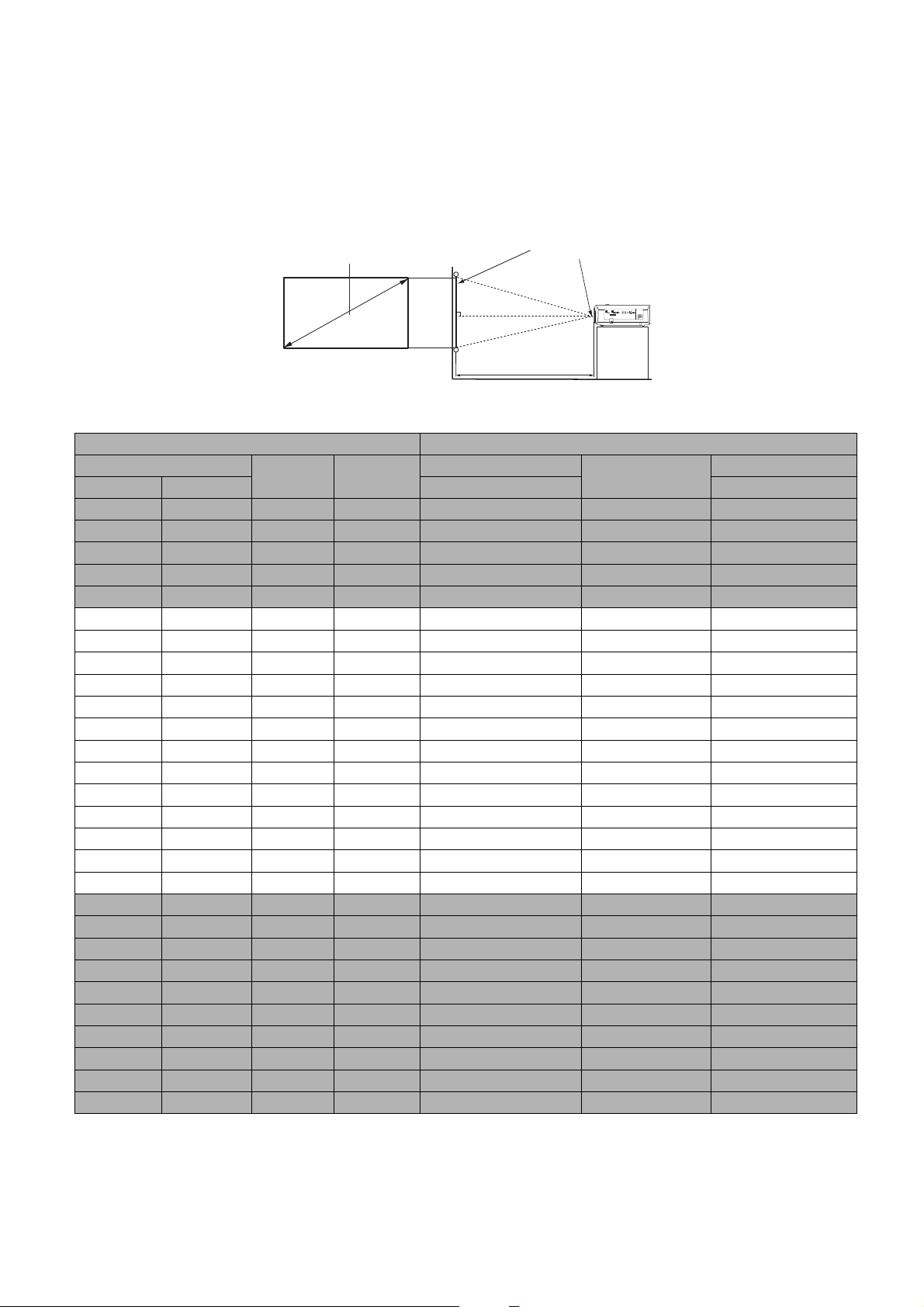
Získání požadované velikosti promítaného obrazu
V
Š
Projekční vzdálenost
Střed objektivu
Projekční plocha
Úhlopříčka projekční plochy 16 : 9
Vzdálenost od objektivu projektoru k projekční ploše, nastavení zoomu a formát video signálu
jsou faktory, které ovlivňují velikost promítaného obrazu.
Projekční rozměry
Použití projekční plochy s poměrem stran 16 : 9 a promítání obrazu ve formátu 16 : 9
Velikost projekční plochy Vzdálenost od projekční plochy (mm)
Úhlopříčka
Palců mm (max. zvětšení) (min. zvětšení)
30 762 664 374 917 112 9 1342
40 1016 886 498 1222 1505 1789
50 1270 110 7 623 1528 1882 2236
60 1524 1328 747 1833 2258 2683
70 1778 1550 872 2139 2634 3130
80 2032 1771 996 2444 3011 3578
90 2286 1992 1121 2750 3387 4025
100 2540 2214 1245 3055 3763 4472
110 2794 2435 1370 3361 4140 4919
120 3048 2657 1494 3666 4516 5366
130 3302 2878 1619 3972 4893 5813
140 3556 3099 1743 4277 5269 6261
150 3810 3321 1868 4583 5645 6708
160 4064 3542 1992 4888 6022 7155
170 4318 3763 2117 5194 6398 7602
180 4572 3985 2241 5499 6774 8049
190 4826 4206 2366 5805 7151 8497
200 5080 4428 2491 6110 7527 8944
210 5334 4649 2615 6416 7903 9391
220 5588 4870 2740 6721 8280 9838
230 5842 5092 2864 7027 8656 10285
240 6096 5313 2989 7332 9032 10733
250 6350 5535 3113 7638 9409 11180
260 6604 5756 3238 7943 9785 11627
270 6858 5977 3362 8249 10161 12074
280 7112 6199 3487 8554 10538 12521
290 7366 6420 3611 8860 10914 12968
300 7620 6641 3736 9165 11290 13416
Š (mm) V (mm)
Min. délka
Průměr
Max. délka
14 Instalace
Page 15
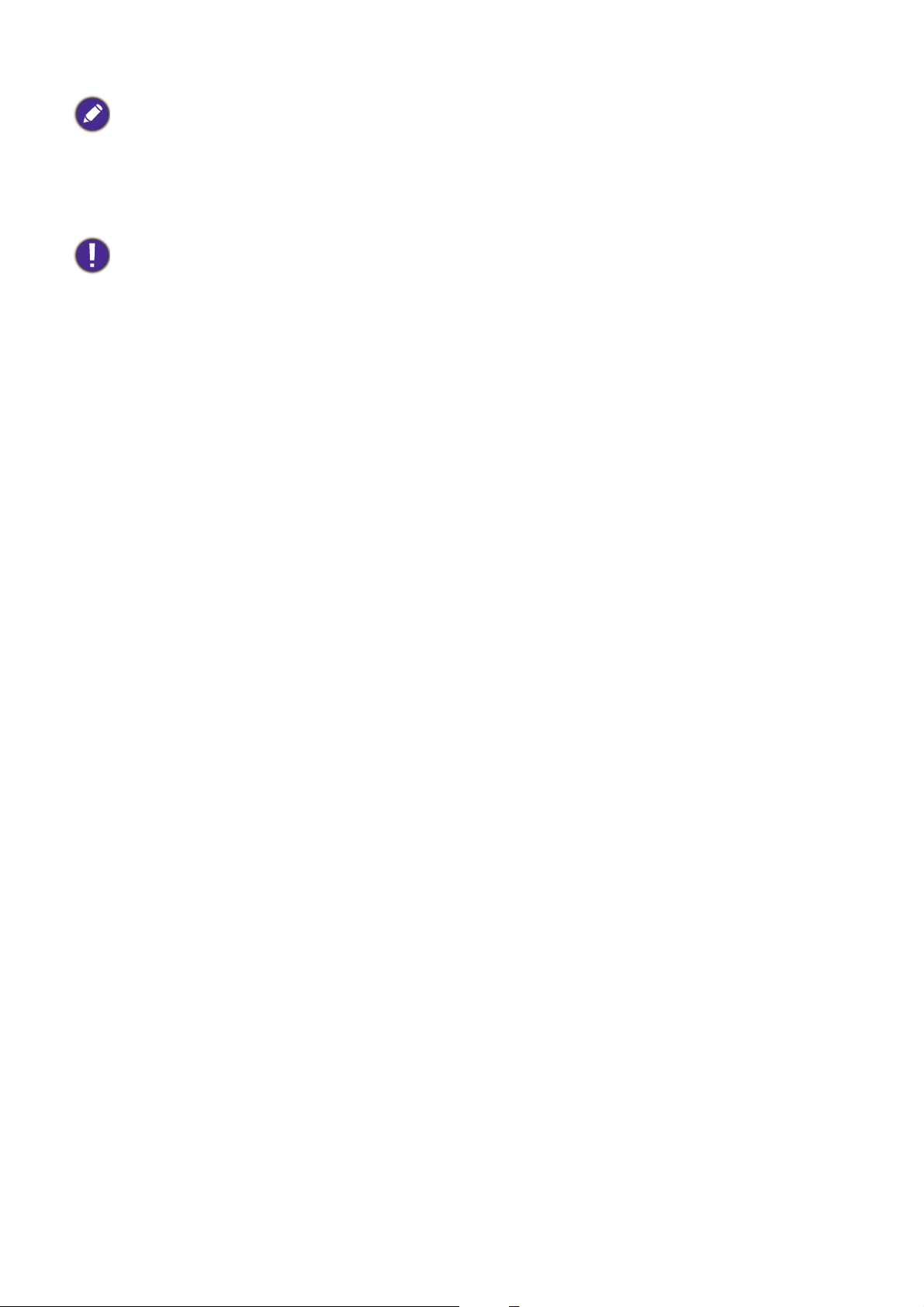
• Abyste dosáhli optimální kvality projekce, doporučujeme vybírat parametry mimo šedé oblasti
tabulky.
• Veškeré naměřené hodnoty jsou přibližné a mohou se od skutečných rozměrů lišit.
Společnost BenQ doporučuje, abyste si v případě, že chcete instalovat projektor na stálé místo, nejprve
zkouškou ověřili velikost obrazu a projekční vzdálenost při použití projektoru na tomto místě (z důvodu
tolerance optických vlastností projektoru). To vám umožní správně určit přesné místo pro instalaci
projektoru.
• Instalaci na strop musí provést kvalifikovaný technik. Podrobné informace získáte u svého prodejce.
Nedoporučuje se, abyste si projektor instalovali sami.
• Projektor používejte pouze na pevném a rovném povrchu. Při pádu projektoru může dojít k vážnému
zranění nebo velké škodě.
• Nepoužívejte projektor v prostředích s extrémními teplotami. Projektor může být používán při teplotách
mezi 0 stupni Celsia a 40 stupni Celsia.
• Může dojít k poškození, je-li projektor vystaven vlhkosti, prachu nebo kouři.
• Nezakrývejte větrací otvory projektoru. Pro rozptýlení tepla je nutné správné větrání. Při zakrytí otvorů
dojde k poškození projektoru.
Montáž projektoru
Pokud se rozhodnete upevnit projektor, důrazně vám doporučujeme použít vhodnou montážní
sadu BenQ a také vás prosíme o zajištění řádné a bezpečné instalace.
Jestliže použijete montážní sadu od jiného výrobce, než je BenQ, vystavujete se nebezpečí
pádu projektoru v důsledku nevhodného připevnění kvůli použití šroubů nesprávného průměru
nebo délky.
Před montáží projektoru
• Montážní sadu BenQ si můžete zakoupit u prodejce vašeho projektoru BenQ.
• BenQ rovněž doporučuje, abyste si zakoupili samostatný bezpečnostní kabel a pevně jej
připevnili k bezpečnostní liště na projektoru a k základně montážní konzoly. Toto opatření
slouží jako sekundární zabezpečení projektoru pro případ, že by se jeho připevnění
k montážní konzoli uvolnilo.
• Požádejte o instalaci projektoru prodejce. Při instalaci projektoru svépomocí může dojít
k pádu projektoru a zranění osob.
• Učiňte nezbytné kroky k zajištění projektoru před pádem, například při zemětřesení.
• Záruka se nevztahuje na poškození výrobku způsobené instalací projektoru s použitím
montážní sady jiného výrobce než BenQ.
• Při montáži projektoru pod strop vezměte v úvahu okolní teplotu v místě, kde je projektor
nainstalován. Jestliže se používá topné těleso, může být teplota u stropu vyšší, než by mohlo
být očekáváno.
• Informace o utahovacích momentech naleznete v uživatelské příručce. Utažení momentem
překračujícím doporučený rozsah může způsobit poškození projektoru a jeho následný pád.
• Ujistěte se, že se síťová zásuvka nachází v přiměřené výšce, abyste mohli projektor snadno
vypnout.
15 Instalace
Page 16
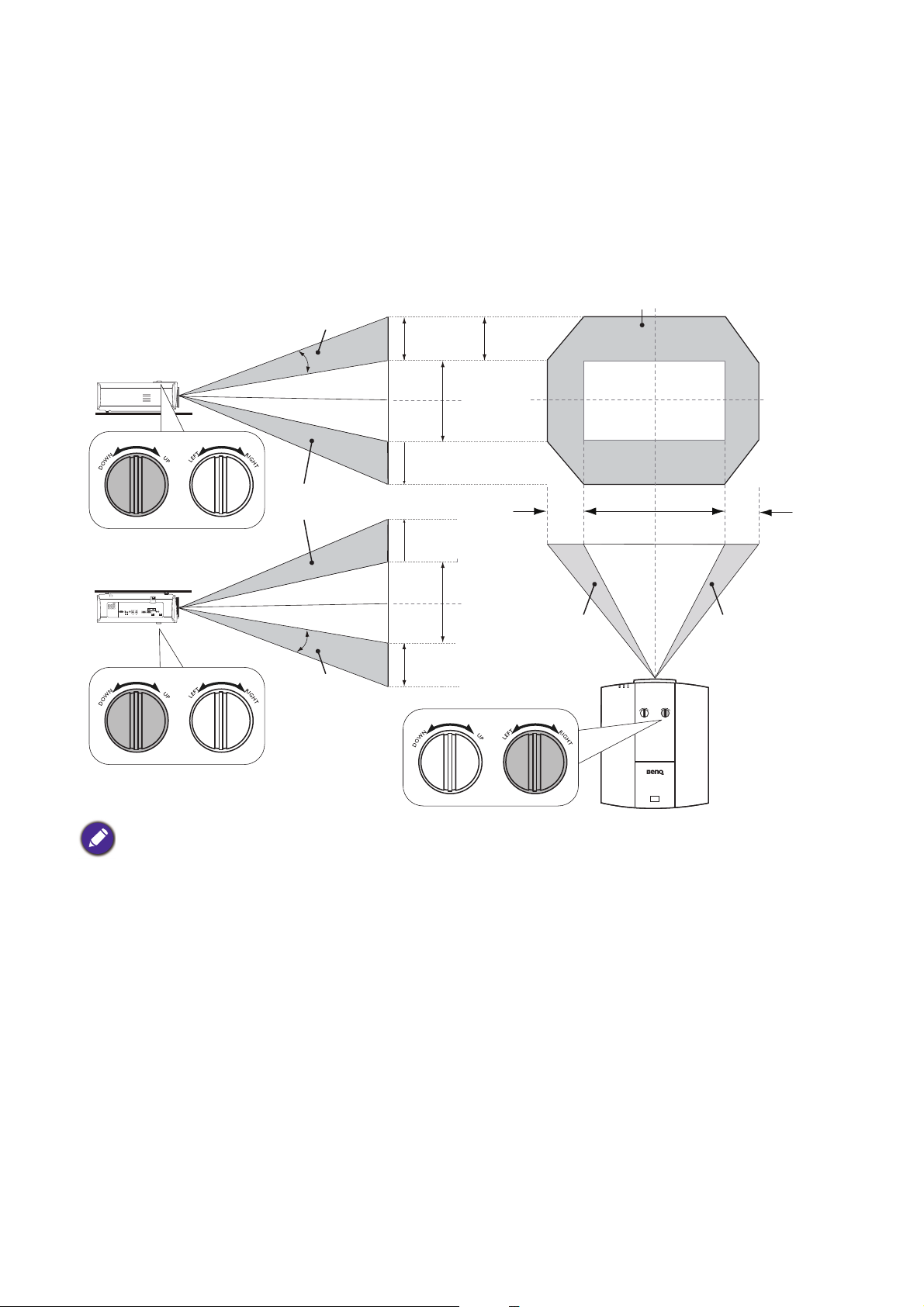
Úprava polohy projektoru
Přední projekce
ze stolu
Přední projekce
ze stropu
Svislé posunutí
Svislé posunutí
Svislé posunutí
Výška
promítaného
obrazu
Max. 0,6 V
Max. 0,6 V
Max. 0,6 V
Max. 0,6 V
1 V
1 V
Normální umístění projektoru
Max. 0,25 H
Max. 0,25 H
Výška
promítaného
obrazu
Šířka promítaného obrazu
1H
Posunutí
doleva
Posunutí
doprava
Posunutí projekčního objektivu
Ovládání posunutí objektivu zvyšuje flexibilitu možné instalace projektoru. Umožňuje umístění
projektoru mimo střed projekční plochy.
Toto posunutí objektivu se udává jako procento výšky nebo šířky promítaného obrazu. Podle
požadované polohy obrazu můžete otáčením knoflíků na projektoru posunout projekční
objektiv v libovolném směru v rámci povoleného rozsahu.
• Úprava posunutí objektivu nezhoršuje kvalitu obrazu.
• Jakmile uslyšíte cvakání indikující, že knoflík dosáhl svého limitu, přestaňte nastavovací knoflík otáčet.
Nadměrné otočení tohoto knoflíku může způsobit poškození.
16 Instalace
Page 17
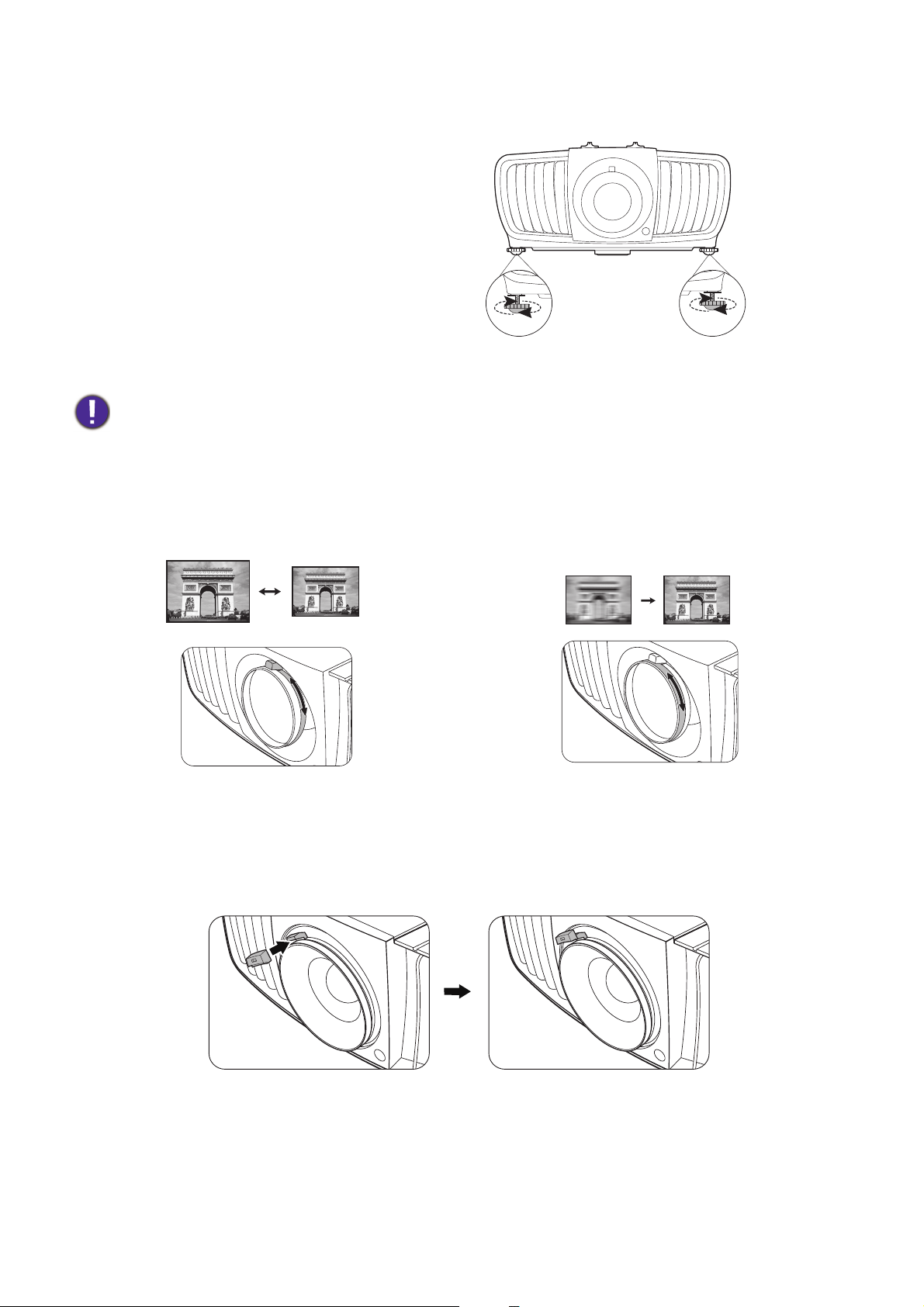
Úprava promítaného obrazu
Úprava úhlu projekce
Pokud není projektor umístěn na rovný povrch
nebo pokud není projekční plocha kolmá vůči
projektoru, bude mít promítaný obraz
lichoběžníkový tvar. Šroubováním
nastavitelných nožek jemně dolaďte vodorovný
úhel.
Nastavitelné nožky můžete zasunout
šroubováním v opačném směru.
V době, kdy je světelný zdroj zapnutý, se nedívejte do objektivu. Silný světelný zdroj by vám mohl poškodit
zrak.
Jemné doladění velikosti a ostrosti obrazu
1. Pomocí kroužku zvětšení nastavte
požadovanou velikost promítaného
obrazu.
2. Potom zaostřete obraz otáčením
zaostřovacího kroužku.
Použití pryžové čepičky na objektiv
Pokud je projektor nainstalován nebo namontován jiným způsobem než ve vodorovné poloze,
použijte pryžovou čepičku, abyste zabránili otáčení kroužku zoomu jeho vlastní hmotností. Po
nastavení zaostřovacího kroužku a kroužku zoomu použijte pryžovou čepičku podle obrázku,
abyste zabránili jejich pohybu.
17 Instalace
Page 18

Připojení
55 12 31 4
9 8
6
7
Notebook nebo stolní počítač
A/V zařízení
HDMI kabel
Kabel RJ-45
Audio kabel
Přepínač matice
HDBaseT
VGA kabel
USB kabel
Kabel RS232
Elektrické
projekční plátno
apod.
Opakovač IR
signálu
1
23456
7
8
9
Monitor
Před připojením si pečlivě prostudujte pokyny týkající se připojování externích zařízení.
Připřipojování zdroje signálu k projektoru nezapomeňte:
1. Před provedením jakéhokoliv připojení vypnout všechna zařízení.
2. Použít pro každý zdroj signálu správné signálové kabely.
3. Zajistit pevné připojení kabelů.
• Ve výše uvedených příkladech připojení nemusí být některé propojovací kabely součástí příslušenství
projektoru (viz Obsah balení na straně 6). Kabely jsou k dostání v běžných prodejnách
s elektrotechnickým zbožím.
• Uvedené příklady vzájemného propojení mají pouze informativní charakter.
• Před připojením kabelu k projektoru nebo k zařízení připojenému k projektoru se dotkněte nějakého
kovového předmětu v blízkosti projektoru, abyste ze svého těla odstranili veškerou statickou elektřinu.
• Nepoužívejte zbytečně dlouhé kabely pro připojení projektoru nebo zařízení k projektoru. Delší kabel,
který je svinutý, může fungovat jako anténa a zhoršovat rušení.
• Při připojování kabelů nejdříve připojte uzemnění a potom až připojovací konektor připojovaného
zařízení.
• Mnoho notebooků nezapne po připojení k projektoru své externí video porty. Pro zapnutí/vypnutí výstupu
video signálu do externího zobrazovacího zařízení se obvykle používá kombinace tlačítek, jako např. FN
+ funkční tlačítko se symbolem monitoru. Stiskněte současně tlačítko FN a p
Informace o kombinacích tlačítek notebooku najdete v jeho dokumentaci.
• Pokud se po zapnutí projektoru a výběru správného zdroje video signálu nezobrazí požadovaný obraz,
zkontrolujte prosím, zda je zdroj video signálu zapnutý a zda pracuje správně. Zkontrolujte také, zda byly
správně připojeny signálové kabely.
říslušné funkční tlačítko.
18 Připojení
Page 19

Projektor stačí připojit k zařízení, které je zdrojem video signálu, pouze pomocí jednoho
Kabelový pásek
Kabelová svorka
Hlava kabelového pásku
1
2
3
5
z uvedených způsobů připojení. Každý z těchto způsobů však poskytuje rozdílnou kvalitu
obrazu.
Konektor Kvalita obrazu
HDMI 1
(HDCP2.2)/HDMI 2/HDMI 3
PC
Nejlepší
Normální
Použití sady kabelových pásků
Sada kabelových pásků pomáhá zabránit odpojení zástrčky kabelu z připojovacího konektoru.
Obsahuje následující součásti.
Použití sady kabelových pásků:
1. Pevně připojte kabel do správného
konektoru na projektoru. Zasuňte hlavu
kabelového pásku do otvoru přímo nad
připojovacím konektorem. Mějte na
paměti, že po vložení do otvoru nelze
kabelový pásek vyjmout.
2. Vezměte si kabelovou svorku. Mírně
otevřete svorku tak, aby obklopovala
připojovací kabel.
3. Zasuňte konec kabelového pásku do
kabelové svorky vyobrazeným způsobem.
4. Stlačením západky zavřete kabelovou
svorku.
4
5. Posuňte kabelovou svorku s upevněným
kabelovým páskem na konec zástrčky
kabelu.
Instalace kabelového pásku je dokončena.
19 Připojení
Page 20

Ovládání
Zapnutí projektoru
1. Připojte napájecí kabel. Zapněte vypínač síťové
zásuvky (je-li jím vybavena). Po připojení napájení
se na projektoru oranžově rozsvítí indikátor
napájení.
2. Stisknutím tlačítka na projektoru nebo tlačítka
na dálkovém ovladači zapněte projektor.
Indikátor napájení bude blikat zelenou barvou a po
zapnutí projektoru bude zeleně svítit.
Spouštění projektoru trvá přibližně 30 sekund.
V pozdější fázi spouštění se zobrazí úvodní logo.
(V případě potřeby) Otáčením zaostřovacího kroužku upravte ostrost obrazu.
3. Pokud jste zapnuli projektor poprvé, zobrazí se průvodce nastavením, který vás provede
nastavením projektoru. Pokud jste již nastavení provedli, přeskočte tento krok a přejděte
k dalšímu kroku.
• Pomocí tlačítek se šipkami ( / / / ) na projektoru nebo na dálkovém ovladači
procházejte jednotlivé položky nabídky.
• Pomocí tlačítka OK potvrďte vybranou položku nabídky.
Krok 1:
Určete Umístění projektoru.
Více informací o poloze projektoru najdete
v části Volba umístění.
Krok 2:
Určete Jazyk OSD.
Krok 3:
Určete Aut. zdroj.
Pokud chcete, aby projektor při zapnutí vždy
automaticky vyhledával dostupné signály,
vyberte možnost Zapnuto.
Nyní jste dokončili počáteční nastavení.
20 Ovládání
Page 21

4. Pokud jste vyzváni k vložení hesla, zadejte 6místné heslo pomocí tlačítek se šipkami.
OBRÁZEK
Režim zobrazení
Správa režimu uživatele
Kontrast
Odstín
Ostrost
Upřesnit
Resetovat aktuální režim obrazu
Cinema
50
50
KonecPC
Barva
Jas
2
3
4
1
5
6
50
50
5
1
4
2
5
3
6
Viz Využití funkce hesla na straně 22.
5. Zapněte všechna připojená zařízení.
6. Projektor vyhledá vstupní signály. Aktuálně prohledávaný vstupní signál bude zobrazen.
Pokud projektor nenajde žádný platný signál, bude se zpráva „Žádný signál“ zobrazovat
tak dlouho, dokud nebude nalezen vstupní signál.
Požadovaný vstupní signál můžete vybrat také stisknutím tlačítka SOURCE (Zdroj).
Viz Přepínání vstupního signálu na straně 23.
• Abyste předešli možnému nebezpečí, jako například vzniku požáru nebo úrazu elektrickým proudem,
používejte prosím originální příslušenství (např. napájecí kabel).
• Uvedené ukázky obrazovek průvodce nastavením slouží pouze pro ilustrační účely a mohou se lišit od
skutečnosti.
• Pokud frekvence nebo rozlišení vstupního signálu přesahuje provozní rozsah projektoru, zobrazí se na
prázdné projekční ploše zpráva „Mimo rozsah“. Přepněte prosím na vstupní signál, který vyhovuje
rozlišení projektoru, nebo nastavte u vstupního signálu nižší hodnoty. Viz Tabul k a časování na straně
48.
• Pokud není po dobu 3 minut detekován žádný signál, přepne se projektor automaticky do úsporného
režimu.
Používání nabídek
Tento projektor umožňuje provádět různá přizpůsobení a nastavení pomocí nabídek na
projekční ploše (OSD).
Níže uvedené ukázky OSD obrazovek slouží pouze pro ilustrační účely a mohou se lišit od skutečnosti.
Na následujícím obrázku je uveden přehled OSD nabídek.
Ikona hlavní
nabídky
Hlavní
nabídka
Aktuální vstupní
signál
Stav
Stiskněte tlačítko
BACK (Zpět) pro
Podnabídka
návrat na
předchozí stránku
nebo pro
ukončení.
Pro otevření OSD nabídky stiskněte tlačítko MENU (Nabídka) na projektoru nebo na dálkovém
ovladači.
• Pomocí tlačítek se šipkami ( / / / ) na projektoru nebo na dálkovém ovladači
procházejte jednotlivé položky nabídky.
• Pomocí tlačítka OK na projektoru nebo na dálkovém ovladači potvrďte vybranou položku
nabídky.
21 Ovládání
Page 22

Zabezpečení projektoru
Zadejte nové heslo
Zpět
Chyba hesla
Opakujte akci později.
Zapište si vyvolávací kód,
a kontaktujte zákaznické
středisko BenQ.
Vyvolávací kód:
255 255 255 255
Znovu vyvolat heslo
Konec
Použití bezpečnostního kabelu se zámkem
Abyste zabránili odcizení projektoru, nainstalujte jej na bezpečné místo. V opačném případě si
pořiďte pro zabezpečení projektoru zámek, jako například Kensingtonův zámek, nebo
bezpečnostní kabel. Na projektoru se nachází bezpečnostní lišta. Viz položka 13 strana 7.
Využití funkce hesla
Nastavení hesla
1. Přejděte na NASTAVENÍ SYSTÉMU: POKROČILÉ > Heslo. Stiskněte tlačítko OK. Zobrazí
se okno Bezpečnostní nastav..
2. Označte položku Změnit heslo a stiskněte tlačítko OK.
3. Čtyři tlačítka se šipkami ( , , , ) představují
4 číslice (1, 2, 3, 4) v tomto pořadí. Požadované
šestimístné heslo zadejte stisknutím odpovídajících
šipek.
4. Pro potvrzení nového hesla jej zadejte ještě jednou.
Po nastavení hesla se v OSD nabídce opět zobrazí
okno Bezpečnostní nastav..
5. Pro aktivaci funkce Zámek napájení označte stisknutím tlačítek / položku Zámek
napájení a stisknutím tlačítek / vyberte možnost Zapnuto. Znovu zadejte heslo.
• Místo zadávaných číslic se budou zobrazovat hvězdičky. Před zadáním hesla nebo bezprostředně poté
si zapište vaše heslo a uschovejte jej na bezpečném místě, abyste jej měli v případě, že jej zapomenete,
vždy k dispozici.
• Jakmile heslo jednou nastavíte a aktivujete zámek napájení, nebudete moci projektor po zapnutí použít,
aniž byste zadali správné heslo.
Jestliže heslo zapomenete
Pokud zadáte nesprávné heslo, zobrazí se zpráva
o chybném zadání hesla a pak se zobrazí zpráva Zadat
aktuální heslo. Pokud si na heslo nemůžete vůbec
vzpomenout, lze použít postup pro obnovu hesla.
Viz Použití postupu pro obnovu hesla na straně 22.
Pokud zadáte 5krát za sebou nesprávné heslo, projektor
se automaticky vypne.
Použití postupu pro obnovu hesla
1. Podržte stisknuté tlačítko OK asi 3 sekundy.
Projektor zobrazí na projekční ploše zakódované
číslo.
2. Zapište si toto číslo a vypněte projektor.
3. Místní servisní středisko BenQ vám pomůže toto
číslo dekódovat. V souvislosti s tím můžete být
požádáni o předložení dokladu o zakoupení
projektoru za účelem prokázání toho, že jste
oprávněným uživatelem projektoru.
22 Ovládání
Page 23

Změna hesla
HDMI1
HDMI2
PC
Zdroj
HDBaseT
HDMI3
1. Přejděte do nabídky NASTAVENÍ SYSTÉMU: POKROČILÉ > Heslo > Změnit heslo.
2. Stiskněte tlačítko OK. Zobrazí se zpráva „Zadejte aktuální heslo“.
3. Zadejte staré heslo.
• Pokud je heslo správné, zobrazí se další zpráva „Zadejte nové heslo“.
• Pokud je heslo chybné, zobrazí se zpráva o chybném zadání hesla a pak se zobrazí
zpráva „Zadejte aktuální heslo“ pro nový pokus. Stisknutím tlačítka BACK (Zpět)
můžete změnu zrušit nebo můžete zkusit zadat jiné heslo.
4. Zadejte nové heslo.
5. Pro potvrzení nového hesla jej zadejte ještě jednou.
Zrušení funkce ochrany heslem
Chcete-li vypnout funkci ochrany heslem, přejděte do nabídky NASTAVENÍ SYSTÉMU:
POKROČILÉ > Heslo > Zámek napájení a stisknutím tlačítek / vyberte Vypnuto. Zobrazí
se zpráva „Zadejte aktuální heslo“. Zadejte aktuální heslo.
• Pokud je heslo správné, obnoví se v OSD nabídce zobrazení okna Bezpečnostní
nastav.. Při dalším zapnutí projektoru nebudete muset zadávat heslo.
• Pokud je heslo chybné, zobrazí se zpráva o chybném zadání hesla a pak se zobrazí
zpráva „Zadejte aktuální heslo“ pro nový pokus. Stisknutím tlačítka BACK (Zpět)
můžete změnu zrušit nebo můžete zkusit zadat jiné heslo.
Přestože je funkce ochrany heslem vypnutá, měli byste si staré heslo zapamatovat, protože jej budete
potřebovat v případě opětovné aktivace ochrany heslem, při které musíte zadat staré heslo.
Přepínání vstupního signálu
Projektor lze připojit k několika zařízením současně. V jednom
okamžiku lze však na celé projekční ploše zobrazit signál pouze
z jednoho zařízení. Při zapínání projektor automaticky vyhledává
dostupné signály.
Pokud chcete, aby projektor automaticky vyhledával signály,
ujistěte se, že je položka NASTAVENÍ SYSTÉMU: ZÁKLADNÍ >
Aut. zdroj nastavena na Zapnuto.
Výběr zdroje:
1. Stiskněte tlačítko SOURCE (Zdroj). Zobrazí se lišta pro
výběr zdroje vstupního signálu.
2. Opakovaným stisknutím tlačítek / vyberte požadovaný
vstupní signál a stiskněte tlačítko OK.
Po nalezení signálu se na několik sekund zobrazí v rohu
projekční plochy informace o zdroji vstupního signálu. Pokud je k projektoru připojeno více
zařízení, opakujte kroky 1-2 pro vyhledání dalšího signálu.
• Úroveň jasu promítaného obrazu se bude při přepínání mezi různými vstupními signály odpovídajícím
způsobem měnit.
• Aby byl zobrazený obraz co nejlepší, měli byste vybrat a používat zdroj vstupního signálu, který
odpovídá přirozenému rozlišení projektoru. Jakákoliv jiná rozlišení budou projektorem upravena
v závislosti na nastavení „poměru stran“, což může způsobit určité zkreslení obrazu nebo ztrátu jeho
ostrosti. Viz Poměr stran na straně 35.
23 Ovládání
Page 24

Vypnutí projektoru
1. Po stisknutí tlačítka se zobrazí výzva k potvrzení
požadavku. Pokud během několika sekund
nestisknete žádné tlačítko, zpráva zmizí.
2. Znovu stiskněte tlačítko . Indikátor POWER
(Napájení) začne blikat oranžově a světelný zdroj
se vypne.
3. Po skončení ochlazování se Indikátor POWER
(Napájení) rozsvítí oranžově a ventilátory se
zastaví. Odpojte napájecí kabel ze zásuvky.
• Z důvodu ochrany světelného zdroje nebude projektor během procesu ochlazování reagovat na žádné
příkazy.
• Stiskněte znovu tlačítko pro zapnutí projektoru poté, co Indikátor POWER (Napájení) začne svítit
oranžově.
24 Ovládání
Page 25

Používání nabídek
Všimněte si prosím, že OSD nabídka se mění podle vybraného typu signálu a modelu
projektoru.
Položky nabídky jsou dostupné, pokud projektor vyhledá aspoň jeden vstupní signál. Pokud
není k projektoru připojeno žádné zařízení nebo není nalezen žádný signál, jsou dostupné
pouze některé položky nabídky.
Systém nabídek
Hlavní nabídka Podnabídka Možnosti
Bright/PRESN/Vivid/Cinema/DICO-S
/Ztlumit/Uživatel/(3D)/(HDR)
/Ztlumit/Uživatel
1,8/2,0/2,1/2,2/2,3/2,4/2,6/DICOM/
BenQ
Předvolba
Červená – zvýšení/Zelená – zvýšení/
Modrá – zvýšení/Červená – offset/
Zelená – offset/Modrá – offset
Primární barva
Odstín
Zesílení
Sytost
Automaticky/BT. 709/BT. 2020/
DCI-P3
Color Enhancer
Tón blesku
Pixel Enhancer 4K
DCTI
DLTI
Normální/Úsporný/SmartEco/
Ztlumený/Vlastní/Vlastní jas
OBRÁZEK
Režim zobrazení
Správa režimu
uživatele
Jas
Kontrast
Barva
Odstín
Ostrost
Upřesnit
Resetovat aktuální režim obrazu Reset/Zrušit
Nahrát nastavení zBright/PRESN/Vivid/Cinema/DICO-S
Přejm. rež. uživ.
Výběr Gamma
Jas HDR -2/-1/0/1/2
Teplota barev
Správa barev
Barevný rozsah
CinemaMaster
Snížení šumu Nízká/Střední/Vysoká/Vypnuto
Brilliant Color Zapnuto/Vypnuto
Režim
světelného
zdroje
25 Používání nabídek
Page 26

Hlavní nabídka Podnabídka Možnosti
Poloha obrazu
Úprava skrytí okrajů 0~3
Horizont. velikost
ZOBRAZENÍ
Ladění PC
Režim 3D
3D
3D synchronizace
obráceně
Umístění projektoru
Fáze
Automaticky
Automaticky/Sekvence snímků/
Nahoře-dole/Vedle sebe/Vypnuto
Zapnuto/Vypnuto
Stolek vpředu/Strop vpředu/
Stolek vzadu/Strop vzadu
Testovací vzorek Zapnuto/Vypnuto
Automaticky/Skutečné/4 : 3/16 : 9/
Poměr stran
16 : 10/2,4 : 1/Anamorfotický 2,4 : 1/
Anamorfotický 16 : 9
INSTALACE
12V spoušť Zapnuto/Vypnuto
Indikátor LED Zapnuto/Vypnuto
Režim velké nadm. výš. Automaticky/Zapnuto/Vypnuto
Nastavení ID
projektoru
ID projektoru Zapnuto/Vypnuto
Č. ID 01~99
Digitální zmenšení
NASTAVENÍ
SYSTÉMU:
ZÁKLADNÍ
Jazyk
Barva pozadí Černá/Modrá/Fialová
Úvodní obrazovka BenQ/Černá/Modrá
Provozní
nastavení
Nastavení
nabídky
Automatické
vypnutí
Přímé zapnutí Zapnuto/Vypnuto
Zap. podle
signálu
Pozice nabídky
Čas zobrazení
nabíd.
Zpráva
připomenutí
Vypnout/5 min/10 min/15 min/
20 min/25 min/30 min
Zapnuto/Vypnuto
Střed/Nahoře-vlevo/Nahoře-vpravo/
Dole-vpravo/Dole-vlevo
Vždy zap./5 sek/10 sek/15 sek/
20 sek/25 sek/30 sek
Zapnuto/Vypnuto
Přejmenovat zdroj
Aut. zdroj Zapnuto/Vypnuto
Nastavení
zvuku
Němý Zapnuto/Vypnuto
Hlasitost
26 Používání nabídek
Page 27

Hlavní nabídka Podnabídka Možnosti
Informace
osvětelném
zdroji
Nastavení
HDMI
Heslo
Časovač
světelného
zdroje
Rozsah HDMI
Automaticky/RGB omezeno/
RGB plné/YUV omezeno/YUV plné
CEC Zapnuto/Vypnuto
Linka pro
zapínání
Linka pro
vypínání
Vypnuto/Ze zařízení
Vypnuto/Z projektoru
Změnit heslo
Zámek napájení Zapnuto/Vypnuto
Zámek kláves Zapnuto/Vypnuto
NASTAVENÍ
SYSTÉMU:
POKROČILÉ
Kabelová síť
LAN
Stav
DHCP
Adresa IP
Maska podsítě
Výchozí brána
Síťová
nastavení
Zjištění zařízení
AMX
Pohotovostní
režim sítě
Server DNS
Uplatnit
Zapnuto/Vypnuto
Povolit pohotovostní režim sítě
Automaticky zakázat pohotovostní
režim sítě
Adresa MAC
Nastavení HDBaseT v pohot. Zapnuto/Vypnuto
Nastavení sériového portu RS232/HDBaseT
Obnov. všechna nast. Reset/Zrušit
Zdroj
Režim zobrazení
HDR
Rozlišení
Systém barev
INFORMACE
Barevný rozsah
Doba použ. světelného zdroje
Formát 3D
Verze firmware
ID projektoru
Servisní kód
27 Používání nabídek
Page 28

OBRÁZEK nabídka
V projektoru je přednastaveno několik režimů zobrazení, ze kterých si
můžete vybrat ten, který nejlépe vyhovuje provoznímu prostředí a typu
obrazu ze vstupního signálu.
• Bright: Maximalizuje jas promítaného obrazu. Tento režim je vhodný pro
prostředí, kde je vyžadován velmi vysoký jas, jako např. při použití
projektoru v dobře osvětlených místnostech.
• PRESN: Režim určený pro prezentace. V tomto režimu je zdůrazněn jas,
aby se dosáhlo sladění s barvami PC a notebooku.
• Vivid: Je vhodný pro přehrávání filmů v místnosti s malým množstvím
okolního světla, jako je např. obývací pokoj.
• Cinema: Díky velmi dobře vyvážené sytosti barev a kontrastu s nízkou
úrovní jasu je tento režim nejvhodnější pro sledování filmů v zcela tmavém
prostředí (jaké bývá například v kině).
Režim
zobrazení
• DICO-S: Používá standard DICOM pro získání parametru úrovně šedé.
• Ztlumit: Minimalizace akustického hluku. Tento režim je vhodný pro
sledování filmů, při němž je vyžadováno mimořádně tiché prostředí.
Nebudete rušeni hlukem projektoru. Při použití tohoto režimu se následující
funkce nabídky automaticky změní na určená nastavení a budou zobrazeny
šedě:
• XPR: Vypnuto (Rozlišení zobrazení bude 2 716 x 1 528.)
• Režim světelného zdroje: Úsporný.
• Uživatel: Vyvolání provedených uživatelských nastavení vycházejících
zaktuálně dostupných režimů zobrazení. VizSpráva režimu uživatele na
straně 29.
• 3D: Optimalizován pro poskytování 3D efektů při sledování 3D obsahu.
Tento režim je k dispozici pouze v případě, že je aktivní funkce 3D.
• HDR: Aplikace efektů vysokého dynamického rozsahu s vyšším
kontrastem jasu a barev. Tento režim je k dispozici pouze při detekci HDR
obsahu.
28 Používání nabídek
Page 29

Správa
režimu
uživatele
Pokud vám dostupné režimy zobrazení nevyhovují, máte k dispozici dva
uživatelsky nastavitelné režimy. Jako výchozí režim pro přizpůsobení
nastavení můžete použít jakýkoliv z režimů zobrazení (kromě režimů
Uživatel).
• Nahrát nastavení z
1. Přejděte do nabídky OBRÁZEK > Režim zobrazení.
2. Stisknutím tlačítek / vyberte možnost Uživatel.
3. Stisknutím tlačítka označte položku Správa režimu uživatele
a stiskněte tlačítko OK. Zobrazí se okno Správa režimu uživatele.
4. Vyberte možnost Nahrát nastavení z a stiskněte tlačítko OK.
5. Stisknutím tlačítek / vyberte režim zobrazení, který vám nejvíce
vyhovuje.
6. Stiskněte tlačítko OK a BACK (Zpět) pro návrat do nabídky OBRÁZEK.
7. Stisknutím tlačítka vyberte položky vnořené nabídky, které chcete
změnit, a pomocí tlačítek / nastavte hodnoty. Úpravy definují
vybraný uživatelský režim.
• Přejm. rež. uživ.
Vyberte pro přejmenování upravených uživatelských režimů (Uživatel).
Nový název může být tvořen až 9 znaky včetně písmen (A-Z, a-z), číslic (0-9)
a mezery (_).
Jas
Kontrast
Barva
Odstín
1. Přejděte do nabídky OBRÁZEK > Režim zobrazení.
2. Stisknutím tlačítek / vyberte možnost Uživatel.
3. Stisknutím tlačítka označte položku Správa režimu uživatele
a stiskněte tlačítko OK. Zobrazí se okno Správa režimu uživatele.
4. Stisknutím tlačítka označte položku Přejm. rež. uživ. a stiskněte
tlačítko OK. Zobrazí se okno Přejm. rež. uživ..
5. Pomocí tlačítek / / / vyberte požadované znaky.
6. Po dokončení stiskněte tlačítko OK a BACK (Zpět) pro ukončení.
Čím vyšší je tato hodnota, tím je obraz jasnější. Tuto položku nastavte tak,
aby se černé oblasti obrazu jevily jako černé a aby v tmavých místech
zůstaly viditelné detaily.
Čím vyšší je tato hodnota, tím je kontrast vyšší. Tuto položku použijte pro
nastavení maximální úrovně bílé po předchozím nastavení položky Jas tak,
aby se obraz přizpůsobil vybranému vstupu a prostředí pro sledování.
Nižší nastavená hodnota znamená méně syté barvy. Pokud je nastavena
příliš vysoká hodnota, budou barvy obrazu přesycené a obraz nebude
realistický.
Čím vyšší je hodnota této položky, tím více je obraz do zelena. Čím nižší je
tato hodnota, tím více je obraz zbarven do červena.
Ostrost Čím vyšší je tato hodnota, tím je obraz ostřejší.
29 Používání nabídek
Page 30

Upřesnit
Vysoký jas
Nízký kontrast
Nízký jas
Vysoký kontrast
1,8
2,0 2,1 2,2 2,3 2,4 2,5 2,6 2,8 BenQ
Normální Zachovává normální zobrazení bílé barvy.
Studená Bílá barva se zobrazuje do modra.
Lampa –
přir.
Originální teplota barev a vyšší jas světelného zdroje.
Tento režim je vhodný pro prostředí, kde je vyžadován
vysoký jas, jako např. při projekci obrazu v dobře
osvětlených místnostech.
Teplá Bílá barva se zobrazuje do červena.
• Výběr Gamma
Gamma korekce ovlivňuje vztah mezi zdrojem vstupního signálu a jasem
obrazu.
• 1,8/2,0/2,1/BenQ: Tyto hodnoty vyberte podle vašich požadavků.
• 2,2/2,3: Zvyšuje průměrný jas obrazu. Nejlepší volba pro osvětlené
prostředí, konferenční místnosti nebo obývací pokoje.
• 2,4: Nejlepší volba pro sledování filmů v zatemněné místnosti.
• 2,6/DICOM: Nejlepší volba pro sledování filmů s převahou tmavých
scén.
• Jas HDR
Projektor umí automaticky upravit úroveň jasu vašeho obrazu podle
vstupního zdroje. Můžete rovněž ručně vybrat úroveň jasu pro zobrazení
obrazu lepší kvality. Čím vyšší je hodnota, tím je obraz jasnější; čím nižší je
hodnota, tím je obraz tmavší.
• Teplota barev
• Předvolba: K dispozici je několik přednastavených režimů teploty
barev. Dostupná nastavení se liší podle vybraného typu signálu.
Požadovanou teplotu barev můžete také nastavit úpravou následujících
možností.
• R - zisk/G - zisk/B - zisk: Úprava úrovně kontrastu červené, zelené
amodré.
• R - posun/G - posun/B - posun: Úprava úrovně jasu červené, zelené
amodré.
30 Používání nabídek
Page 31

Upřesnit
ČERVENÁ
ZELENÁ
MODRÁ
Purpurová
Azurová
Žlutá
(Pokračování)
• Správa barev
Správa barev umožňuje upravit nastavení šesti sad barev (RGBCMY).
Po výběru jednotlivých barev můžete podle svých preferencí nezávisle
nastavit jejich rozsah a sytost.
• Primární barva: Výběr barvy z možností Červená, Žlutá, Zelená,
Azurová, Modrá nebo Purpurová.
• Odstín: Odstín se používá pro nastavení
rovnováhy barev. Zvýšením hodnoty
zahrnete barvy obsahující větší podíl svých
sousedních barev v pořadí proti směru
hodinových ručiček. Snížení hodnoty bude
mít vliv v pořadí ve směru hodinových
ručiček. Vzájemné vztahy barev jsou
uvedeny na obrázku.
Pokud například vyberete barvu Červená
a nastavíte její hodnotu na 0, bude
v promítaném obrazu vybrána pouze čistě červená. Zvýšením její
hodnoty zahrnete červenou s odstínem do žluté, zatímco snížením
hodnoty zahrnete červenou s odstínem do purpurové.
• Zesílení: Nastavení hodnot podle vašich preferencí. Bude upravena
kontrastní úroveň vámi vybrané primární barvy. Každé provedené
nastavení se okamžitě projeví v obrazu.
• Sytost: Nastavení hodnot podle vašich preferencí. Každé provedené
nastavení se okamžitě projeví v obrazu. Pokud například vyberete
barvu Červená a nastavíte její hodnotu na 0, bude ovlivněna pouze
sytost čistě červené.
Sytost udává intenzitu příslušné barvy v obrazu. Nižší hodnota vytváří méně syté barvy;
hodnota „0“ znamená, že příslušná barva nebude v obrazu vůbec zastoupena. Pokud je
sytost příliš vysoká, bude barva příliš výrazná a nereálná.
• Barevný rozsah
Barevný rozsah se týká rozsahu barev, které může zařízení potenciálně
zobrazit. Existují určité normy pro definici úrovní odlišnosti barevných
rozsahů pro zobrazovací zařízení, jako například CIE 1976, sRGB, Adobe
RGB, NTSC, apod.
U tohoto projektoru se při volbě Automaticky automaticky použije
nejvhodnější barevný rozsah pro zdroj obrazu. Můžete rovněž vybrat
BT. 709, BT. 2020, nebo DCI-P3 podle vašich potřeb.
31 Používání nabídek
Page 32

Upřesnit
(Pokračování)
• CinemaMaster
• Color Enhancer: Umožňuje flexibilně upravovat sytost barev. Upravuje
složité algoritmy barev tak, aby byly bezchybně vykreslovány syté
barvy, jemné přechody, střední odstíny a decentní pigmenty.
• Tón blesku: Umožňuje provést inteligentní nastavení odstínu pouze
pro kalibraci barvy lidské pleti a nikoli jiných barev v obraze. Zabraňuje
zabarvení tónů pleti světlem projekčního paprsku a zobrazuje každý
pleťový tón v nejkrásnějším odstínu.
• Pixel Enhancer 4K: Jedná se o technologii vysokého rozlišení, která
výrazně vylepšuje barvy, kontrast a textury obsahu v rozlišení Full HD.
Využívá také technologii zvýraznění detailů, jež vylepšuje povrchové
detaily a nabízí skutečně věrný obraz. Uživatelé mohou nastavit úrovně
ostrosti a zvýraznění detailů pro dosažení optimálního zobrazení.
• DCTI/DLTI: Sofistikované algoritmy výrazně zlepšují barvy a světelný
výkon při promítání obrazu s kontrastními barvami nebo světlými
a tmavými oblastmi. DCTI zvyšuje živost barev a umožňuje dosáhnout
výrazných barevných přechodů bez rušení. DLTI snižuje šum
způsobený rychlou změnou různých úrovní jasu pro optimalizaci jasu
a kontrastu. Výsledkem je kvalita obrazu s maximální hloubkou obrazu
azářivými barvami.
Resetovat
aktuální režim
obrazu
• Snížení šumu: Potlačuje elektrický šum v obrazu způsobený různými
přehrávači médií. Čím vyšší je hodnota, tím nižší je šum.
• Brilliant Color: Tato funkce využívá nový algoritmus pro zpracování barev
a systémová vylepšení za účelem dosažení vyššího jasu, přičemž má
obraz věrnější a živější barvy. Umožňuje více než 50% zvýšení jasu obrazu
se středními odstíny, které jsou běžné u videa a přírodních scén, takže
projektor reprodukuje obraz s reálnými a přirozenými barvami. Pokud
dáváte přednost obrazu v této kvalitě, vyberte možnost Zapnuto. Při výběru
možnosti Vypnuto není dostupná funkce Teplota barev.
• Režim světelného zdroje: Výběr některého z dostupných režimů napájení
světelného zdroje. Viz Nastavení funkce Režim světelného zdroje na straně
40.
Vrátí všechny úpravy provedené u vybrané možnosti
Režim zobrazení
(včetně přednastavených režimů, Uživatel a Uživatel 2) na výchozí tovární
hodnoty.
1. Stiskněte tlačítko OK. Zobrazí se potvrzovací okno.
2. Pomocí tlačítek / vyberte Reset a stiskněte tlačítko OK. Aktuální
režim zobrazení se vrátí na výchozí tovární hodnoty.
32 Používání nabídek
Page 33

ZOBRAZENÍ nabídka
Poloha
obrazu
Úprava skrytí
okrajů
Zobrazení okna pro nastavení polohy. Pomocí tlačítek se šipkami můžete
promítaný obraz posouvat. Tato funkce je k dispozici pouze v případě, že je
vybrán signál z PC (analogový RGB).
Skrytí špatné kvality obrazu ve čtyřech okrajových částech.
Čím vyšší je hodnota, tím větší část obrazu je skryta, přičemž obraz zůstává
zobrazen přes celou projekční plochu a je geometricky přesný. Nastavení 0
znamená zobrazení 100 % obrazu.
• Horizont. velikost: Přizpůsobení vodorovné šířky obrazu.
• Fáze: Úprava fáze časování pro omezení
zkreslení obrazu.
Ladění PC
3D
• Automaticky: Automatická úprava fáze
a frekvence.
Tyto funkce jsou k dispozici, pouze pokud je vybrán signál PC.
Tento projektor je vybaven funkcí 3D, která při sledování 3D filmů, videa
a sportovních událostí nabízí díky prezentaci hloubky obrazu ještě
realističtější zážitky. Pro sledování 3D obrazu je třeba nasadit si 3D brýle.
• Režim 3D: Pokud chcete, aby projektor při detekci 3D obsahu automaticky
vybral vhodný formát 3D, vyberte Automaticky. Pokud projektor
nerozpozná formát 3D, vyberte stisknutím tlačítek / režim 3D
z možností Nahoře-dole, Sekvence snímků a Vedle sebe.
w
• Když je funkce 3D aktivována:
- Jas promítaného obrazu se sníží.
- Následující nastavení nelze upravit: Režim zobrazení, Referenční režim.
• 3D synchronizace obráceně: Při výskytu inverze hloubky obrazu aktivujte
tuto funkci pro odstranění problému.
Tyto funkce jsou k dispozici pouze v případě, že je vybrán signál HDMI2 nebo HDMI3.
33 Používání nabídek
Page 34

INSTALACE nabídka
• Stolek vpředu
Zvolte toto umístění, chcete-li mít projektor
postaven na stolku před projekčním plochou.
Je to nejběžnější způsob umístění projektoru
zdůvodu rychlého nastavení a přenosnosti.
• Strop vpředu
Zvolte toto umístění, chcete-li mít projektor
zavěšen obráceně pod stropem před projekční
plochou. Před montáží projektoru pod strop si
u svého prodejce objednejte sadu BenQ pro
montáž projektoru pod strop.
Umístění
projektoru
• Strop vzadu
Zvolte toto umístění, chcete-li mít projektor
zavěšen obráceně pod stropem za projekčním
plochou. Uvědomte si prosím, že budete
potřebovat speciální projekční plochu pro zadní
projekci a sadu BenQ pro montáž projektoru
pod strop.
Testovací
vzorek
• Stolek vzadu
Zvolte toto umístění, chcete-li mít projektor
postaven na stolku za projekční plochou.
Uvědomte si prosím, že budete potřebovat
speciální projekční plochu pro zadní projekci.
Upraví velikost a zaostření obrazu pro kontrolu,
zda není promítaný obraz zkreslený.
34 Používání nabídek
Page 35

Poměr stran
Obraz 15 : 9
Obraz 4 : 3
Obraz 16 : 9
Obraz 4 : 3
Obraz 16 : 9
Obraz 16 : 10
Obraz 16 : 9
Obraz 2,4 : 1
Obraz 16 : 9
Podle zdroje vstupního signálu lze vybrat některý z dostupných režimů
poměru stran obrazu.
• Automaticky: Změní proporcionálně měřítko
obrazu tak, aby obraz odpovídal přirozenému
rozlišení projektoru ve vodorovném nebo svislém
směru.
• Skutečné: Obraz je promítán v jeho původním
rozlišení a jeho velikost je přizpůsobena ploše
zobrazení. Pro vstupní signály s nižším rozlišením
bude promítaný obraz zobrazen v jeho původní
velikosti.
• 4 : 3: Změní měřítko obrazu tak, aby byl obraz
zobrazen uprostřed projekční plochy s poměrem
stran 4 : 3.
• 16 : 9: Změní měřítko obrazu tak, aby byl obraz
zobrazen uprostřed projekční plochy s poměrem
stran 16 : 9.
• 16 : 10: Změní měřítko obrazu tak, aby byl obraz
zobrazen uprostřed projekční plochy s poměrem
stran 16 : 10.
12V spoušť
• 2,4 : 1: Změní měřítko obrazu tak, aby byl obraz
zobrazen uprostřed projekční plochy s poměrem
stran 2,4 : 1.
• Anamorfotický 2,4 : 1: Roztáhne obraz ve
svislém směru tak, aby odpovídal anamorfnímu
objektivu. Zachová nativní rozlišení ve vodorovné
šířce a změní rozlišení ve svislé výšce na
1,32násobek původního obrazu.
• Anamorfotický 16 : 9: Zúží obraz ve vodorovném
směru tak, aby odpovídal anamorfnímu objektivu.
Zachová nativní rozlišení ve svislé výšce a změní
rozlišení ve vodorovné šířce na 0,75násobek
původního obrazu.
K dispozici je jedna 12V spoušť, která pracuje nezávisle podle vašich potřeb
v rámci vašeho scénáře instalace.
• Vypnuto: Při výběru této možnosti nebude projektor při zapnutí
odesílat elektronický signál.
• Zapnuto: Projektor odešle při zapnutí vzrůstající elektronický signál
apři vypnutí odešle klesající signál.
Indikátor LED
Varovné LED indikátory lze vypnout. Můžete se tak vyhnout jakémukoli
rozptylování světlem při promítání obrazu v tmavé místnosti.
35 Používání nabídek
Page 36

Pokud používáte projektor v nadmořské výšce 1 500 – 3 000 m a okolní
teplota je mezi 0 – 30 °C, doporučujeme zapnout režim Režim velké nadm.
výš..
Můžete rovněž vybrat Automaticky, čímž projektoru povolíte automatickou
detekci nadmořské výšky a zobrazení zprávy připomenutí s návrhem úpravy
nastavení, když je to nezbytné.
Režim velké
nadm. výš.
Nastavení ID
projektoru
Digitální
zmenšení
Provoz s použitím funkce „Režim velké nadm. výš.“ může způsobovat vyšší
úroveň hluku z důvodu zvýšené rychlosti ventilátoru potřebné pro zlepšení
celkového chlazení a systémového výkonu.
Jestliže používáte tento projektor v jiném extrémním prostředí (s výjimkou
výše uvedených podmínek), může jevit známky automatického vypínání,
které slouží k ochraně projektoru před přehřátím. V takových případech
byste měli pro vyřešení těchto problémů zapnout režim velké nadmořské
výšky. To však neznamená, že projektor může pracovat za jakýchkoliv
drsných nebo extrémních podmínek.
Nastavení ID projektoru pro tento projektor (mezi 01–99). Pro aktivaci této
funkce:
1. Nastavte položku ID projektoru na Zapnuto.
2. Označte Č. ID a přiřaďte ID číslo pro tento projektor pomocí / .
Pokud je současně v provozu několik sousedních projektorů, může
přepínání ID kódů projektorů zabránit rušení z ostatních dálkových ovladačů.
Po nastavení ID projektoru přepněte dálkový ovladač na stejné ID, aby jím
bylo možné ovládat tento projektor. Viz Dálkový ovladač na straně 10.
Zmenšení promítaného obrazu.
1. Po zobrazení pruhu pro nastavení stiskněte opakovaně tlačítko / pro
zmenšení nebo zvětšení obrazu na požadovanou velikost.
2. Stiskněte tlačítko OK pro aktivaci funkce digitálního posunutí.
3. Stisknutím tlačítka AUTO (Automaticky) obnovíte původní velikost
obrazu.
NASTAVENÍ SYSTÉMU: ZÁKLADNÍ nabídka
Jazyk Slouží k nastavení jazyka nabídek OSD.
Barva pozadí Nastavení barvy pozadí pro projektor.
Úvodní
obrazovka
Provozní
nastavení
Umožňuje vybrat, jaká úvodní obrazovka se bude zobrazovat během
spouštění projektoru.
• Automatické vypnutí: Umožňuje automaticky vypnout projektor, jestliže
po předem nastavenou dobu není detekován žádný vstupní signál, aby se
zamezilo zbytečnému plýtvání životnosti světelného zdroje.
• Přímé zapnutí: Automatické zapnutí projektoru po připojení napájecího
kabelu do síťové zásuvky.
• Zap. podle signálu: Nastavuje, zda se má projektor přímo zapnout bez
stisknutí tlačítka POWER nebo ON (Zapnuto), jestliže je
v pohotovostním režimu a detekuje signál VGA.
36 Používání nabídek
Page 37

• Pozice nabídky: Nastavení pozice nabídky na projekční ploše (OSD).
Nastavení
nabídky
Přejmenovat
zdroj
Aut. zdroj Umožňuje nastavit projektor pro automatické vyhledávání signálu.
Nastavení
zvuku
• Čas zobrazení nabíd.: Nastavení doby, po kterou zůstane OSD nabídka
po posledním stisknutí tlačítka aktivní.
• Zpráva připomenutí: Zapnutí nebo vypnutí zobrazování zpráv
připomenutí.
Přejmenování aktuálního zdroje vstupního signálu na požadovaný název.
Na stránce Přejmenovat zdroj nastavte pomocí tlačítek / / /
požadované znaky pro položku připojeného zdroje.
Po dokončení stiskněte tlačítko OK pro uložení změn.
• Němý: Dočasné vypnutí zvuku.
• Hlasitost: Nastavení hlasitosti zvuku.
NASTAVENÍ SYSTÉMU: POKROČILÉ nabídka
Informace
osvětelném
zdroji
• Časovač světelného zdroje: Viz Zjištění doby provozu světelného zdroje
na straně 40.
• Rozsah HDMI: Výběr vhodného barevného rozsahu RGB za účelem
korekce přesnosti barev.
• Automaticky: Automatický výběr vhodného barevného rozsahu pro
vstupní signál HDMI.
• RGB omezeno: Využití omezeného rozsahu RGB 16 - 235.
• RGB plné: Využití celého rozsahu RGB 0 - 255.
• YUV omezeno: Využití omezeného rozsahu YUV 16 - 235.
• YUV plné: Využití celého rozsahu YUV 0 - 255.
Nastavení
HDMI
Heslo Viz Využití funkce hesla na straně 22.
• CEC: Pokud pomocí kabelu HDMI připojíte k projektoru zařízení
kompatibilní s HDMI CEC a zapnete jej, dojde rovněž k automatickému
zapnutí projektoru. Stejně tak při vypnutí projektoru bude rovněž
automaticky vypnuto zařízení kompatibilní s HDMI CEC.
• Linka pro zapínání/Linka pro vypínání: Při připojení zařízení
kompatibilního s HDMI CEC k vašemu projektoru pomocí kabelu HDMI
můžete nastavit činnost zařízení a projektoru při jejich zapnutí/vypnutí.
• Z projektoru: Při zapnutí/vypnutí projektoru dojde rovněž
k zapnutí/vypnutí připojeného zařízení.
• Ze zařízení: Při zapnutí/vypnutí připojeného zařízení dojde rovněž
k zapnutí/vypnutí projektoru.
37 Používání nabídek
Page 38

Uzamknutím ovládacích tlačítek na projektoru a na dálkovém ovladači
můžete zabránit neúmyslné změně nastavení projektoru (např. malými
dětmi). Po zapnutí funkce Zámek kláves nebudou funkční žádná tlačítka na
projektoru kromě tlačítka NAPÁJENÍ.
Zámek kláves
Síťová
nastavení
Nastavení
HDBaseT
v pohot.
Nastavení
sériového
portu
Chcete-li zámek kláves panelu zrušit, stiskněte a na 3 sekundy podržte
tlačítko (šipka doprava) na projektoru nebo na dálkovém ovladači.
Pokud vypnete projektor, aniž byste deaktivovali funkci zámku kláves panelu, zůstane tato
funkce aktivní i po opětovném zapnutí projektoru.
• Kabelová síť LAN: Viz Uživatelská příručka k síťovému projektoru BenQ.
• Zjištění zařízení AMX: Při nastavení této funkce na Zapnuto může být
projektor rozpoznán ovládacím zařízením AMX.
• Pohotovostní režim sítě: Při nastavení této funkce na Zapnuto může
projektor používat síťovou funkci, i pokud je v pohotovostním režimu.
• Adresa MAC: Zobrazení adresy MAC projektoru.
Když je tato funkce Zapnuto, projektor se automaticky zapne, když přijme
signál pro zapnutí přes RS232 nebo IR.
Stisknutím tlačítek / vyberte sériový port.
Vrátí všechna nastavení na tovární přednastavené hodnoty.
Obnov.
všechna nast.
Následující nastavení však zůstanou zachována: OBRÁZEK, Umístění projektoru,
Režim velké nadm. výš., Digitální zmenšení,Časovač světelného zdroje,
Heslo, Kabelová síť LAN, Adresa MAC
INFORMACE nabídka
• Zdroj: Zobrazení aktuálního zdroje signálu.
• Režim zobrazení: Zobrazení režimu vybraného v nabídce OBRÁZEK.
• HDR: Zobrazení stavu HDR.
• Rozlišení: Zobrazení přirozeného rozlišení vstupního signálu.
• Systém barev: Zobrazení formátu vstupního systému.
Aktuální stav
systému
• Barevný rozsah: Zobrazení barevného rozsahu.
• Doba použ. světelného zdroje: Zobrazení počtu hodin používání
světelného zdroje.
• Formát 3D: Zobrazení aktuálního režimu 3D. Formát 3D je k dispozici
pouze v případě, že je 3D aktivní.
• Verze firmware: Zobrazení verze firmwaru projektoru.
• ID projektoru: Zobrazení ID čísla projektoru.
.
• Servisní kód: Zobrazení sériového čísla projektoru.
38 Používání nabídek
Page 39

Údržba
Péče o projektor
Čištění objektivu
Jestliže si všimnete, že je povrch objektivu znečištěný nebo zaprášený, očistěte jej.
Před čištěním objektivu vypněte projektor a nechejte jej zcela vychladnout.
• Pro odstranění prachu použijte nádobku se stlačeným vzduchem.
• Jestliže se na objektivu objeví nečistoty nebo šmouhy, použijte papír na čištění objektivů nebo
navlhčete jemný hadřík v prostředku na čištění objektivů a jemně otřete povrch objektivu.
• Nikdy nepoužívejte brusný papír, zásadité nebo kyselé čisticí prostředky, prášek s brusným
účinkem, ani těkavé látky, jako je líh, benzín, ředidlo nebo insekticid. Použití těchto materiálů
nebo dlouhodobý kontakt s pryží nebo vinylem může poškodit povrchovou úpravu projektoru
a materiál jeho skříňky.
Čištění skříňky projektoru
Před čištěním skříňky projektoru vypněte projektor správným postupem pro vypnutí popsaným
v části Vypnutí projektoru na straně 24 a odpojte napájecí kabel ze síťové zásuvky.
• Pro odstranění nečistot nebo prachu otřete skříňku jemným hadříkem neuvolňujícím vlákna.
• Pro odstranění odolných nečistot nebo skvrn navlhčete jemný hadřík vodou a čisticím
prostředkem s neutrálním pH. Nakonec skříňku dosucha vytřete.
Nikdy nepoužívejte vosk, líh, benzín, ředidlo nebo jiné chemické čisticí prostředky. Mohlo by dojít
k poškození skříňky projektoru.
Skladování projektoru
Jestliže potřebujete projektor na delší dobu uložit, postupujte prosím podle následujících
pokynů:
• Zajistěte, aby byla teplota a vlhkost místa, kam hodláte projektor uložit, v doporučeném
rozsahu teplot pro projektor. Přečtěte si prosím část Technické údaje na straně 45 nebo se
s dotazem na přípustný rozsah obraťte na prodejce.
• Zasuňte nastavitelné nožky.
• Vyjměte baterie z dálkového ovladače.
• Zabalte projektor do původního obalového materiálu nebo do jiného vhodného obalu.
Přeprava projektoru
Doporučujeme vám, abyste projektor přepravovali v původním obalovém materiálu nebo
v jiném vhodném obalu.
39 Údržba
Page 40

Informace o světelném zdroji
Režim světelného zdroje
Úsporný
Ztlumený
Normální
Vlastní
Zpět
SmartEco
Zjištění doby provozu světelného zdroje
Během provozu projektoru se pomocí vestavěného časovače automaticky počítá doba provozu
světelného zdroje (v hodinách). Způsob výpočtu ekvivalentních hodin světelného zdroje je
následující:
Doba používání světelného zdroje = (počet hodin provozu v režimu Normální) + (počet hodin
provozu v režimu Úsporný) + (počet hodin provozu v režimu SmartEco) + (počet hodin
provozu v režimu Ztlumený) + (počet hodin provozu v režimu Vlastní)
Celkové (ekvivalentní) hodiny světelného zdroje = 1,0 x (počet hodin provozu v režimu
Normální) + 1,0 x (počet hodin provozu v režimu Úsporný) + 1,0 x (počet hodin provozu
v režimu SmartEco) + 1,0 x (počet hodin provozu v režimu Ztlumený) + 1,0 x (počet hodin
provozu v režimu Vlastní)
Zjištění počtu hodin provozu světelného zdroje:
1. Přejděte do nabídky NASTAVENÍ SYSTÉMU: POKROČILÉ > Informace o světelném
zdroji a stiskněte tlačítko OK. Zobrazí se okno
2. Stisknutím tlačítka vyberte položku Časovač světelného zdroje a stiskněte tlačítko OK.
Zobrazí se Časovač světelného zdroje.
Informace o světelném zdroji.
Informace o počtu hodin provozu světelného zdroje můžete rovněž získat v nabídce
INFORMACE.
Prodloužení životnosti světelného zdroje
• Nastavení funkce Režim světelného zdroje
Přejděte do nabídky OBRÁZEK > Upřesnit > Režim světelného zdroje > Režim světelného
zdroje nebo stiskněte tlačítko LIGHT SOURCE (Světelný zdroj) na dálkovém ovladači pro
výběr vhodného napájení světelného zdroje z dostupných režimů.
Režim
světelného
zdroje
Normální Nabízí maximální jas světelného zdroje
Úsporný Snižuje jas pro prodloužení životnosti světelného zdroje a omezení hluku ventilátoru
SmartEco Automaticky nastavuje výkon světelného zdroje v závislosti na úrovni jasu obsahu
Ztlumený Snižuje jas pro prodloužení životnosti světelného zdroje
Vlastní
Popis
Zobrazí lištu pro nastavení jasu světelného zdroje, abyste mohli upravit nastavení
podle svých potřeb
40 Údržba
Page 41

• Nastavení Automatické vypnutí
Tato funkce umožňuje automaticky vypnout projektor, jestliže po předem nastavenou dobu není
detekován žádný vstupní signál. Tím se zamezí zbytečnému zkracování životnosti světelného
zdroje.
Pro nastavení položky Automatické vypnutí přejděte do nabídky NASTAVENÍ SYSTÉMU:
ZÁKLADNÍ > Provozní nastavení > Automatické vypnutí a stiskněte tlačítko / .
• Zdánlivý jas promítaného obrazu se bude měnit v závislosti na okolních světelných podmínkách
a nastavení kontrastu/jasu vybraného vstupního signálu a je přímo úměrný projekční vzdálenosti.
• Jas světelného zdroje se bude časem snižovat a může se měnit v rozsahu technických parametrů
výrobce světelného zdroje. To je normální a očekávané chování.
41 Údržba
Page 42

Indikátory LED
Indikátor
Stav a popis
Události - napájení
Pohotovostní režim
Zapínání projektoru
Normální provoz
Normální ochlazování při vypnutí
Stahování
Chyba spouštění barevného kolečka
Chyba spouštění fosforového kolečka
Chyba resetování převodníku
Funkce vypálení obrazu zapnutá
Funkce vypálení obrazu vypnutá
Události světelného zdroje
Životnost světelného zdroje byla překročena
Chyba světelného zdroje při normálním provozu
Světelný zdroj nesvítí
Události - teplota
Chyba ventilátoru 1 (skutečná rychlost ventilátoru se liší od
požadované rychlosti)
Chyba ventilátoru 2 (skutečná rychlost ventilátoru se liší od
požadované rychlosti)
Chyba ventilátoru 3 (skutečná rychlost ventilátoru se liší od
požadované rychlosti)
Chyba ventilátoru 4 (skutečná rychlost ventilátoru se liší od
požadované rychlosti)
Chyba ventilátoru 5 (skutečná rychlost ventilátoru se liší od
požadované rychlosti)
Chyba ventilátoru 6 (skutečná rychlost ventilátoru se liší od
požadované rychlosti)
Chyba ventilátoru 7 (skutečná rychlost ventilátoru se liší od
požadované rychlosti)
Chyba ventilátoru 8 (skutečná rychlost ventilátoru se liší od
požadované rychlosti)
Chyba ventilátoru 9 (skutečná rychlost ventilátoru se liší od
požadované rychlosti)
Chyba ventilátoru 10 (skutečná rychlost ventilátoru se liší od
požadované rychlosti)
42 Údržba
Chyba teploty 1 (příliš vysoká teplota)
Chyba připojení teplotního obvodu IC #1 I2C
Chyba teploty 2 (příliš vysoká teplota)
Page 43

Chyba připojení teplotního obvodu IC #1 I2C
Nedostatek kapaliny v čerpadle kapalinového chlazení
:
Vypnuto
: Oranžová - svítí : Zelená - svítí : Červená - svítí
: Oranžová - bliká : Zelená - bliká : Červená - bliká
43 Údržba
Page 44

Řešení problémů
Projektor se nezapne
Příčina Náprava
Napájecí kabel nepřivádí žádné napětí.
Pokoušíte se o opětovné zapnutí projektoru
ve chvíli, kdy probíhá jeho ochlazování.
Žádný obraz
Příčina Náprava
Připojte napájecí kabel do síťového konektoru na
projektoru a potom připojte napájecí kabel do síťové
zásuvky. Pokud je síťová zásuvka opatřena
vypínačem, ujistěte se, že je zapnutý.
Počkejte, než skončí ochlazování projektoru.
Zdroj video signálu není zapnutý nebo
správně připojený.
Projektor není správně připojen ke zdroji
vstupního signálu.
Nebyl vybrán správný vstupní signál.
Krytka objektivu zůstala nasazená. Sejměte krytku objektivu.
Obraz je rozmazaný
Příčina Náprava
Objektiv projektoru není správně zaostřen.
Projektor a projekční plocha nejsou ve
správné vzájemné poloze.
Krytka objektivu zůstala nasazená. Sejměte krytku objektivu.
Dálkový ovladač nepracuje
Příčina Náprava
Baterie jsou vybité. Vyměňte obě baterie za nové.
Mezi dálkovým ovladačem a projektorem se
vyskytuje překážka.
Jste příliš vzdáleni od projektoru.
Zapněte zdroj video signálu a zkontrolujte, zda je
signálový kabel správně připojen.
Zkontrolujte připojení.
Vyberte správný vstupní signál pomocí tlačítka
SOURCE (Zdroj).
Proveďte zaostření objektivu pomocí zaostřovacího
kroužku.
Nastavte úhel a směr projekce a v případě potřeby
také výšku projektoru.
Odstraňte překážku.
Postavte se do vzdálenosti max. 8 metrů od
projektoru.
Nesprávné heslo
Příčina Náprava
Zapomněli jste vaše heslo. VizPoužití postupu pro obnovu hesla na straně 22.
44 Řešení problémů
Page 45

Technické údaje
Technické údaje projektoru
Veškeré technické údaje se mohou změnit bez předchozího upozornění.
Optické parametry
Rozlišení
2 716 (H) x 1 528 (V) Nativní
4K UHD 3 840 x 2 160 na projekční ploše
Systém zobrazení
Jednočipový DMD
Objektiv
F = 2,13 až 2,38, f = 20,58 až 30,30 mm
Čistý rozsah zaostření
2,89 – 6,09 m při min. zoomu,
4,25 – 8,96 m při max. zoomu
Světelný zdroj
Laserová dioda
Elektrické parametry
Zdroj energie
100 – 240 V AC (stříd.), 7,8A, 50 – 60 Hz
(automaticky)
Příkon
690 W (Max.); < 0,5 W (Pohotovostní režim); < 2 W
(když je funkce Síť v položce Pohotovostní
nastavení zapnutá)
Mechanické parametry
Hmotnost
20,1 +
0,2 kg
Výstupní konektory
Výstup RGB
D-Sub 15 pinů (zásuvka) x 1
Výstup HDMI x 1
Výstup audio signálu x 1
Ovládání
Sériové ovládání RS-232
9 pinů x 1
LAN rozhraní
RJ45 x 1
Infračervený přijímač x 2
Kabelové dálkové ovládání x 1
12V spoušť, napájecí zdroj 12 V/0,5 A x 1
Vstupní konektory
Vstup z počítače
Vstup RGB
D-Sub 15 pinů (zásuvka) x 1
Vstup video signálu
Digitální
HDMI (2.2a) x 1; HDMI (HDCP 1.4) x 2
USB
Mini typ B; Typ-A, napájecí zdroj 5 V/2 A x 1
HDBaseT RX x 1
Požadavky na prostředí
Provozní teplota
0 °C – 40 °C na úrovni hladiny moře
Provozní relativní vlhkost vzduchu
10 % – 90 % (bez kondenzace)
Provozní nadmořská výška
0 – 1 499 m při 0 °C – 35 °C
1 500 – 3 000 m při 0 °C – 30 °C
(se zapnutým režimem velké nadmořské výšky)
Skladovací teplota
-20 °C – 60°C na úrovni hladiny moře
Skladovací vlhkost
10 % – 90 % RH (bez kondenzace)
Nadmořská výška pro skladování
30 °C@ 0 ~ 12 200 m nad hladinou moře
Přeprava
Doporučujeme originální nebo ekvivalentní obal
Opravy
Navštivte prosím níže uvedenou webovou stránku
a vyberte vaši zemi pro zobrazení okna s kontakty
na servis. http://www.benq.com/welcome
45 Technické údaje
Page 46

Rozměry
189.6
168.5 168.5
290
224.9
470.7
564.7
112.7
15.22
189.6
Jednotky: mm
470,7 mm (Š) x 224,9 mm (V) x 564,7 mm (H)
46 Technické údaje
Page 47

Schéma montáže pod strop
290
337
372.8
547.8
530.8
553.39
564.49
275.79
Šrouby pro zavěšení pod strop: M6
(max. L = 25 mm; min. L = 20 mm)
Držák pro montáž pod strop BenQ CMG5
Jednotky: mm
47 Technické údaje
Page 48

Tabulka časování
Podporované časování pro vstup signálu z PC
Rozlišení Režim
720 x 400 720 x 400_70 70,087 31,469 28,3221
VGA_60 59,940 31,469 25,175
640 x 480
800 x 600
SVGA_120 (snížení zatemnění) 119,854 77,425 83,000
1024 x 768
XGA_120 (snížení zatemnění) 119,989 97,551 115,5
1152 x 864 1152 x 864_75 75 67,5 108
1024 x 576 Časování notebooků BenQ 60,0 35,820 46,966
1024 x 600 Časování notebooků BenQ 64,995 41,467 51,419
1280 x 720 1280 x 720_60 60 45,000 74,250
1280 x 768 1280 x 768_60 59,87 47,776 79,5
1280 x 800
WXGA_120 (snížení zatemnění) 119,909 101,563 146,25
1280 x 1024
1280 x 960
1360 x 768 1360 x 768_60 60,015 47,712 85,5
1440 x 900 WXGA+_60 59,887 55,935 106,500
1400 x 1050 1360 x 768 1360 x 768_60 65,317 121,750
1600 x 1200 UXGA 60,000 75,000 162,000
1680 x 1050 1680 x 1050_60 59,954 65,290 146,250
640 x 480 při 67Hz MAC13 66,667 35,000 30,240
832 x 624 při 75 Hz MAC16 74,546 49,722 57,280
1024 x 768 při 75 Hz MAC19 74,93 60,241 80,000
1152 x 870 při 75 Hz MAC21 75,060 68,680 100,000
VGA_72 72,809 37,861 31,500
VGA_75 75,000 37,500 31,500
VGA_85 85,008 43,269 36,000
SVGA_60 60,317 37,879 40,000
SVGA_72 72,188 48,077 50,000
SVGA_75 75,000 46,875 49,500
SVGA_85 85,061 53,674 56,250
XGA_60 60,004 48,363 65,000
XGA_70 70,069 56,476 75,000
XGA_75 75,029 60,023 78,750
XGA_85 84,997 68,667 94,500
WXGA_60 59,810 49,702 83,500
WXGA_75 74,934 62,795 106,500
WXGA_85 84,880 71,554 122,500
SXGA_60 60,020 63,981 108,000
SXGA_75 75,025 79,976 135,000
SXGA_85 85,024 91,146 157,500
1280 x 960_60 60,000 60,000 108,000
1 280 x 960_85 85,002 85,938 148,500
Vertikální
frekvence (Hz)
Horizontální
frekvence (kHz)
Frekvence pixelů
(MHz)
Výše uvedená časování nemusí být podporována kvůli omezením souboru EDID a grafické karty VGA.
Může se stát, že některá časování nebude možné vybrat.
48 Technické údaje
Page 49

Podporované časování pro vstup HDMI (HDCP)
• Časování PC signálu
Vertikální
Rozlišení Režim
frekvence
(Hz)
VGA_60 59,940 31,469 25,175 Podporováno Podporováno
640 x 480
720 x 400 720 x 400_70 70,087 31,469 28,3221
800 x 600
1024 x 768
1152 x 864 1152 x 864_75 75,00 67,500 108,000
1024 x 576
1024 x 600
1280 x 720 1280 x 720_60 60 45,000 74,250 Podporováno Podporováno
1280 x 768 1280 x 768_60 59,870 47,776 79,5 Podporováno Podporováno
1280 x 800
1280 x 1024
1280 x 960
1360 x 768 1360 x 768_60 60,015 47,712 85,500 Podporováno Podporováno
1440 x 900 WXGA+_60 59,887 55,935 106,500 Podporováno Podporováno
1400 x 1050 SXGA+_60 59,978 65,317 121,750 Podporováno Podporováno
1680 x 1050 1680 x 1050_60 59,954 65,290 146,250 Podporováno Podporováno
640 x 480 při 67Hz MAC13 66,667 35,000 30,240
832 x 624 při 75 Hz MAC16 74,546 49,722 57,280
1024 x 768 při 75 Hz MAC19 75,020 60,241 80,000
1152 x 870 při 75 Hz MAC21 75,06 68,68 100,00
1920 x 1080 při
60Hz
1920 x 1200 při
60Hz
1920 x 1080 (VESA)
1920 x 1080 při
120Hz
3840 x 2160
3840 x 2160
VGA_72 72,809 37,861 31,500
VGA_75 75,000 37,500 31,500
VGA_85 85,008 43,269 36,000
SVGA_60 60,317 37,879 40,000 Podporováno Podporováno
SVGA_72 72,188 48,077 50,000
SVGA_75 75,000 46,875 49,500
SVGA_85 85,061 53,674 56,250
SVGA_120
(snížení
zatemnění)
XGA_60 60,004 48,363 65,000 Podporováno Podporováno
XGA_70 70,069 56,476 75,000
XGA_75 75,029 60,023 78,750
XGA_85 84,997 68,667 94,500
XGA_120 (snížení
zatemnění)
Časování
notebooků BenQ
Časování
notebooků BenQ
WXGA_60 59,810 49,702 83,500 Podporováno Podporováno
WXGA_75 74,934 62,795 106,500
WXGA_85 84,880 71,554 122,500
WXGA_120
(snížení
zatemnění)
SXGA_60 60,020 63,981 108,000 Podporováno Podporováno
SXGA_75 75,025 79,976 135,000
1280 x 960_60 60,000 60,000 108 Podporováno Podporováno
1 280 x 960_85 85,002 85,938 148,500
1920 x 1080_60 60 67,5 148,5 Podporováno Podporováno
1920 x 1200_60
(snížení
zatemnění)
1920 x 1080
(pro model pro
posluchárny)
1920 x 1080_120
(pouze přes
HDMI 2.0)
3840 x 2160_30
Pro 4K2K model
3840 x 2160_60
Pro 4K2K model
(Pouze přes
HDMI 2.0)
119,854 77,425 83,000
119,989 97,551 115,5 Podporováno
60,00 35,820 46,996
64,995 41,467 51,419
119,909 101,563 146,25
59,950 74,038 154,0000 Podporováno Podporováno
59,963 67,158 173
120,000 135,000 297
30 67,5 297
60 135 594
Horizontální
frekvence
(kHz)
Frekvence
pixelů
(MHz)
Sekvence
snímků
Režim 3D
Nahoře-dole
Vedle sebe
49 Technické údaje
Page 50

Výše uvedená časování nemusí být podporována kvůli omezením souboru EDID a grafické karty VGA.
Může se stát, že některá časování nebude možné vybrat.
• Časování video signálu
Vertikální
Časování Rozlišení
frekvence
(Hz)
480i 720 (1440) x 480 59,94 15,73 27
480p 720 x 480 59,94 31,47 27
576i 720 (1440) x 576 50 15,63 27
576p 720 x 576 50 31,25 27
720/50p 1280 x 720 50 37,5 74,25 Podporováno Podporováno Podporováno
720/60p 1280 x 720 60 45,00 74,25 Podporováno Podporováno Podporováno
1 080/24P 1920 x 1080 24 27 74,25 Podporováno Podporováno
1 080/25P 1920 x 1080 25 28,13 74,25
1 080/30P 1920 x 1080 30 33,75 74,25
1 080/50i 1920 x 1080 50 28,13 74,25 Podporováno
1 080/60i 1920 x 1080 60 33,75 74,25 Podporováno
1 080/50P 1920 x 1080 50 56,25 148,5 Podporováno Podporováno
1 080/60P 1920 x 1080 60 67,5 148,5 Podporováno Podporováno
2160/24P
2160/25P
2160/30P
2160/50P
2160/60P
3840 x 2160 (Pouze
přes HDMI 2.0)
3840 x 2160 (Pouze
přes HDMI 2.0)
3840 x 2160 (Pouze
přes HDMI 2.0)
3840 x 2160 (Pouze
přes HDMI 2.0)
3840 x 2160 (Pouze
přes HDMI 2.0)
24 54 297
25 56,25 297
30 67,5 297
50 112,5 594
60 135 594
Horizontální
frekvence
(kHz)
Frekvence
pixelů
(MHz)
Balení
snímku
Režim 3D
Nahoře-dole Vedle sebe
Podporované časování pro vstup HDBaseT
Rychlost
Typ kabelu Rozpětí kabelu
CAT 5E/CAT 6A 100 m <= 225 MHz
CAT 5E 50m > 225 MHz 4k x 2k 30 Hz 24 bitů
CAT 5E 50m > 225 MHz 4k x 2k 60 Hz YCbCr 4:2:0 24 bitů
CAT 5E 70m > 225 MHz 4k x 2k 30 Hz 24 bitů
CAT 6A 100 m > 225 MHz 4k x 2k 30 Hz 24 bitů
vykreslování
pixelů
Podpora formátu HDMI
640 x 480p/60 Hz 4 : 3 24 bitů 30 bitů 36 bitů
720 x 480p/60 Hz 4 : 3 24 bitů 30 bitů 36 bitů
720 x 480p/60 Hz 16 : 9 24 bitů 30 bitů 36 bitů
1 280 x 720p/60 Hz 16 : 9 24 bitů 30 bitů 36 bitů
1 920 x 1 080i/60 Hz 16 : 9 24 bitů 30 bitů 36 bitů
1 440 x 480i/60 Hz 4 : 3 24 bitů 30 bitů 36 bitů
1 920 x 1 080p/60 Hz 16 : 9 24 bitů 30 bitů 36 bitů
720 x 576p/50 Hz 4 : 3 24 bitů 30 bitů 36 bitů
1 280 x 720p/50Hz 16 : 9 24 bitů 30 bitů 36 bitů
1 920 x 1 080i/50Hz 16 : 9 24 bitů 30 bitů 36 bitů
1 440 x 576i/50 Hz 4 : 3 24 bitů 30 bitů 36 bitů
1 920 x 1 080p/50Hz 16 : 9 24 bitů 30 bitů 36 bitů
50 Technické údaje
Page 51

• Časování PC signálu
Rozlišení Režim
VGA_60 59,940 31,469 25,175
640 x 480
720 x 400 720 x 400_70 70,087 31,469 28,3221
800 x 600
SVGA_120 (snížení zatemnění) 119,854 77,425 83,000
1024 x 768
XGA_120 (snížení zatemnění) 119,989 97,551 115,500
1152 x 864 1152 x 864_75 75,00 67,5 108,000
1024 x 576 při 60Hz Časování notebooků BenQ 60,00 35,820 46,996
1024 x 600 při 65Hz Časování notebooků BenQ 64,995 41,467 51,419
1280 x 720 1280 x 720_60 60 45,000 74,250
1280 x 768 1280 x 768_60 59,870 47,776 79,5
1280 x 800
1280 x 1024
1280 x 960
1360 x 768 1360 x 768_60 60,015 47,712 85,500
1440 x 900 WXGA+_60 59,887 55,935 106,500
1400 x 1050 SXGA+_60 59,978 65,317 121,750
1600 x 1200 UXGA 60,000 75,000 162,000
1680 x 1050 1680 x 1050_60 59,954 65,290 146,250
640 x 480 při 67Hz MAC13 66,667 35,000 30,240
832 x 624 při 75 Hz MAC16 74,546 49,722 57,280
1024 x 768 při 75 Hz MAC19 75,020 60,241 80,000
1152 x 870 při 75 Hz MAC21 75,06 68,68 100,00
1920 x 1080 při 60Hz 1920 x 1080_60 60 67,5 148,5
1920 x 1200
3840 x 2160
VGA_72 72,809 37,861 31,500
VGA_75 75,000 37,500 31,500
VGA_85 85,008 43,269 36,000
SVGA_60 60,317 37,879 40,000
SVGA_72 72,188 48,077 50,000
SVGA_75 75,000 46,875 49,500
SVGA_85 85,061 53,674 56,250
XGA_60 60,004 48,363 65,000
XGA_70 70,069 56,476 75,000
XGA_75 75,029 60,023 78,750
XGA_85 84,997 68,667 94,500
WXGA_60 59,810 49,702 83,500
WXGA_75 74,934 62,795 106,500
WXGA_85 84,880 71,554 122,500
WXGA_120
(snížení zatemnění)
SXGA_60 60,020 63,981 108,000
SXGA_75 75,025 79,976 135,000
SXGA_85 85,024 91,146 157,500
1280 x 960_60 60,000 60,000 108
1 280 x 960_85 85,002 85,938 148,500
1920 x 1200_60
(snížení zatemnění)
3840 x 2160_30
(Pro model 4K2K)
Vertikální
frekvence (Hz)
119,909 101,563 146,25
59,95 74,038 154
30 67,5 297
Horizontální
frekvence (kHz)
Frekvence
pixelů (MHz)
Výše uvedená časování nemusí být podporována kvůli omezením souboru EDID a grafické karty VGA.
Může se stát, že některá časování nebude možné vybrat.
51 Technické údaje
Page 52

• Časování video signálu
Časování Rozlišení
480i 720 (1440) x 480 59,94 15,73 27
480p 720 (1440) x 480 59,94 31,47 27
576i 720 x 576 50 15,63 27
576p 720 x 576 50 31,25 27
720/50p 1280 x 720 50 37,5 74,25
720/60p 1280 x 720 60 45,00 74,25
1 080/24P 1920 x 1080 24 27 74,25
1 080/25P 1920 x 1080 25 28,13 74,25
1 080/30P 1920 x 1080 30 33,75 74,25
1 080/50i 1920 x 1080 50 28,13 74,25
1 080/60i 1920 x 1080 60 33,75 74,25
1 080/50P 1920 x 1080 50 56,25 148,5
1 080/60P 1920 x 1080 60 67,5 148,5
2160/24P 3840 x 2160 54 24 297
2160/25P 3840 x 2160 56,25 25 297
2160/30P 3840 x 2160 67,5 30 297
2160/50P 3840 x 2160 112,5 50 594
2160/60P 3840 x 2160 135 60 594
Vertikální
frekvence (Hz)
Horizontální
frekvence (kHz)
Frekvence pixelů
(MHz)
52 Technické údaje
Page 53

Příkazy RS232
Význam kolíků na RS232
Č. Sériový Č. Sériový
1NC 6NC
2RX 7RTSZ
3TX 8CTSZ
4NC 9NC
5GND
Funkce Typ Ovládání ASCII
Zápis Zapnutí <CR>*pow=on#<CR>
Napájení
Výběr zdroje
Ovládání zvuku
Režim zobrazení
Zápis Vypnutí <CR>*pow=off#<CR>
Čtení Stav napájení <CR>*pow=?#<CR>
Zápis COMPUTER/YPbPr <CR>*sour=RGB#<CR>
Zápis HDMI (MHL) <CR>*sour=hdmi#<CR>
Zápis HDMI 2 (MHL2) <CR>*sour=hdmi2#<CR>
Zápis HDMI 3 (MHL3) <CR>*sour=hdmi3#<CR>
Zápis HDBaseT <CR>*sour=hdbaset#<CR>
Čtení Aktuální zdroj <CR>*sour=?#<CR>
Zápis Ztlumit <CR>*mute=on#<CR>
Zápis Vypnout ztlumení <CR>*mute=off#<CR>
Čtení Stav funkce Ztlumeno <CR>*mute=?#<CR>
Zápis Hlasitost + <CR>*vol=+#<CR>
Zápis Hlasitost - <CR>*vol=-#<CR>
Zápis Úroveň hlasitosti pro zákazníka <CR>*vol=value#<CR>
Čtení Stav hlasitosti <CR>*vol=?#<CR>
Zápis Prezentace <CR>*appmod=preset#<CR>
Zápis Jasný <CR>*appmod=bright#<CR>
Zápis Kino <CR>*appmod=cine#<CR>
Zápis DICOM <CR>*appmod=dicom#<CR>
Zápis Ztlumit <CR>*appmod=silence#<CR>
Zápis Živé <CR>*appmod=vivid#<CR>
Zápis Uživatel 1 <CR>*appmod=user1#<CR>
Zápis Uživatel 2 <CR>*appmod=user2#<CR>
Čtení Režim zobrazení <CR>*appmod=?#<CR>
12345
6789
53 Technické údaje
Page 54

Funkce Typ Ovládání ASCII
Zápis Kontrast + <CR>*con=+#<CR>
Zápis Kontrast - <CR>*con=-#<CR>
Čtení Hodnota kontrastu <CR>*con=?#<CR>
Zápis Jas + <CR>*bri=+#<CR>
Zápis Jas - <CR>*bri=-#<CR>
Čtení Hodnota jasu <CR>*bri=?#<CR>
Zápis Barva + <CR>*color=+#<CR>
Zápis Barva - <CR>*color=-#<CR>
Čtení Hodnota barvy <CR>*color=?#<CR>
Zápis Ostrost + <CR>*sharp=+#<CR>
Zápis Ostrost - <CR>*sharp=-#<CR>
Čtení Hodnota ostrosti <CR>*sharp=?#<CR>
Zápis Tón blesku + <CR>*fleshtone=+#<CR>
Zápis Tón blesku - <CR>*fleshtone=-#<CR>
Čtení Hodnota tónu blesku <CR>*fleshtone=?#<CR>
Zápis Teplota barev - Teplé <CR>*ct=warm#<CR>
Nastavení obrázku
Provozní nastavení
Zápis Teplota barev - Normální <CR>*ct=normal#<CR>
Zápis Teplota barev - Chladné <CR>*ct=cool#<CR>
Zápis Teplota barev - Lampa – přir. <CR>*ct=native#<CR>
Čtení Stav teploty barev <CR>*ct=?#<CR>
Zápis Poměr stran 4 : 3 <CR>*asp=4:3#<CR>
Zápis Poměr stran 16 : 9 <CR>*asp=16:9#<CR>
Zápis Poměr stran 16:10 <CR>*asp=16:10#<CR>
Zápis Poměr stran Automaticky <CR>*asp=AUTO#<CR>
Zápis Poměr stran Skutečné <CR>*asp=REAL#<CR>
Zápis Poměr stran 2,4 <CR>*asp=2.4#<CR>
Zápis Anamorfní poměr stran 2.4 <CR>*asp=ANAM2.4#<CR>
Zápis Anamorfní poměr stran 16 : 9 <CR>*asp=ANAM16:9#<CR>
Čtení Stav funkce Poměr stran <CR>*asp=?#<CR>
Zápis Automaticky <CR>*auto#<CR>
Zápis Brilliant Color - Zapnuto <CR>*BC=on#<CR>
Zápis Brilliant Color - Vypnuto <CR>*BC=off#<CR>
Čtení Brilliant Color - Stav <CR>*BC=?#<CR>
Zápis Poloha projektoru - Stolek vpředu <CR>*pp=FT#<CR>
Zápis Poloha projektoru - Stolek vzadu <CR>*pp=RE#<CR>
Zápis Poloha projektoru - Strop vzadu <CR>*pp=RC#<CR>
Zápis Poloha projektoru - Strop vpředu <CR>*pp=FC#<CR>
Zápis Rychlé automatické hledání <CR>*QAS=on#<CR>
Zápis Rychlé automatické hledání <CR>*QAS=off#<CR>
Čtení Stav rychlého automatického hledání <CR>*QAS=?#<CR>
Čtení Stav funkce Poloha projektoru <CR>*pp=?#<CR>
Zápis Přímé zapnutí - Zapnuto <CR>*directpower=on#<CR>
Zápis Přímé zapnutí - Vypnuto <CR>*directpower=off#<CR>
Čtení Přímé zapnutí - Stav <CR>*directpower=?#<CR>
Zápis Zap. podle signálu - Zapnuto <CR>*autopower=on#<CR>
Zápis Zap. podle signálu - Vypnuto <CR>*autopower=off#<CR>
Čtení Zap. podle signálu - Stav <CR>*autopower=?#<CR>
Zápis Pohotovostní nastavení - Síť zapnuta <CR>*standbynet=on#<CR>
Zápis Pohotovostní nastavení - Síť vypnuta <CR>*standbynet=off#<CR>
Čtení Pohotovostní nastavení - Stav sítě <CR>*standbynet=?#<CR>
54 Technické údaje
Page 55

Funkce Typ Ovládání ASCII
Čtení Lampa <CR>*ltim=?#<CR>
Zápis Režim normální <CR>*lampm=lnor#<CR>
Zápis Úsporný režim <CR>*lampm=eco#<CR>
Zápis Režim SmartEco <CR>*lampm=seco#<CR>
Ovládání lampy
Různé
Zápis Ztlumený režim <CR>*lampm=dimming#<CR>
Zápis Vlastní režim <CR>*lampm=custom#<CR>
Zápis Úroveň světla pro vlastní režim <CR>*lampcustom=value#<CR>
Čtení Stav úrovně světla pro vlastní režim <CR>*lampcustom=?#<CR>
Čtení Stav režimu lampy <CR>*lampm=?#<CR>
Čtení Název modelu <CR>*modelname=?#<CR>
Zápis Prázdný zapnuto <CR>*blank=on#<CR>
Zápis Prázdný vypnuto <CR>*blank=off#<CR>
Čtení Stav funkce Prázdný <CR>*blank=?#<CR>
Zápis Nabídky zapnuta <CR>*menu=on#<CR>
Zápis Nabídka vypnuta <CR>*menu=off#<CR>
Zápis Nahoru <CR>*up#<CR>
Zápis Dolů <CR>*down#<CR>
Zápis Doprava <CR>*right#<CR>
Zápis Doleva <CR>*left#<CR>
Zápis Enter / OK <CR>*enter#<CR>
Zápis 3D synchronizace - Vypnuto <CR>*3d=off#<CR>
Zápis 3D Automaticky <CR>*3d=auto#<CR>
Zápis 3D synchronizace - Nahoře-Dole <CR>*3d=tb#<CR>
Zápis 3D synchronizace - Sekvenční rám <CR>*3d=fs#<CR>
Zápis 3D Vedle sebe <CR>*3d=sbs#<CR>
Zápis 3D obrácení - Zakázáno <CR>*3d=da#<CR>
Zápis 3D obrácení <CR>*3d=iv#<CR>
Čtení 3D Stav synchronizace <CR>*3d=?#<CR>
Zápis Zjištění zařízení AMX - Zapnuto <CR>*amxdd=on#<CR>
Zápis Zjištění zařízení AMX - Vypnuto <CR>*amxdd=off#<CR>
Čtení Stav funkce Zjištění zařízení AMX <CR>*amxdd=?#<CR>
Čtení Adresa MAC <CR>*macaddr=?#<CR>
Zápis Režim velké nadm. výš. zapnuto <CR>*Highaltitude=on#<CR>
Zápis Režim velké nadm. výš. vypnuto <CR>*Highaltitude=off#<CR>
Čtení Stav funkce Režim velké nadm. výš. <CR>*Highaltitude=?#<CR>
55 Technické údaje
